Page 1

Guru
GIGABYTE COMMUNICATIONS INC.
Page 2
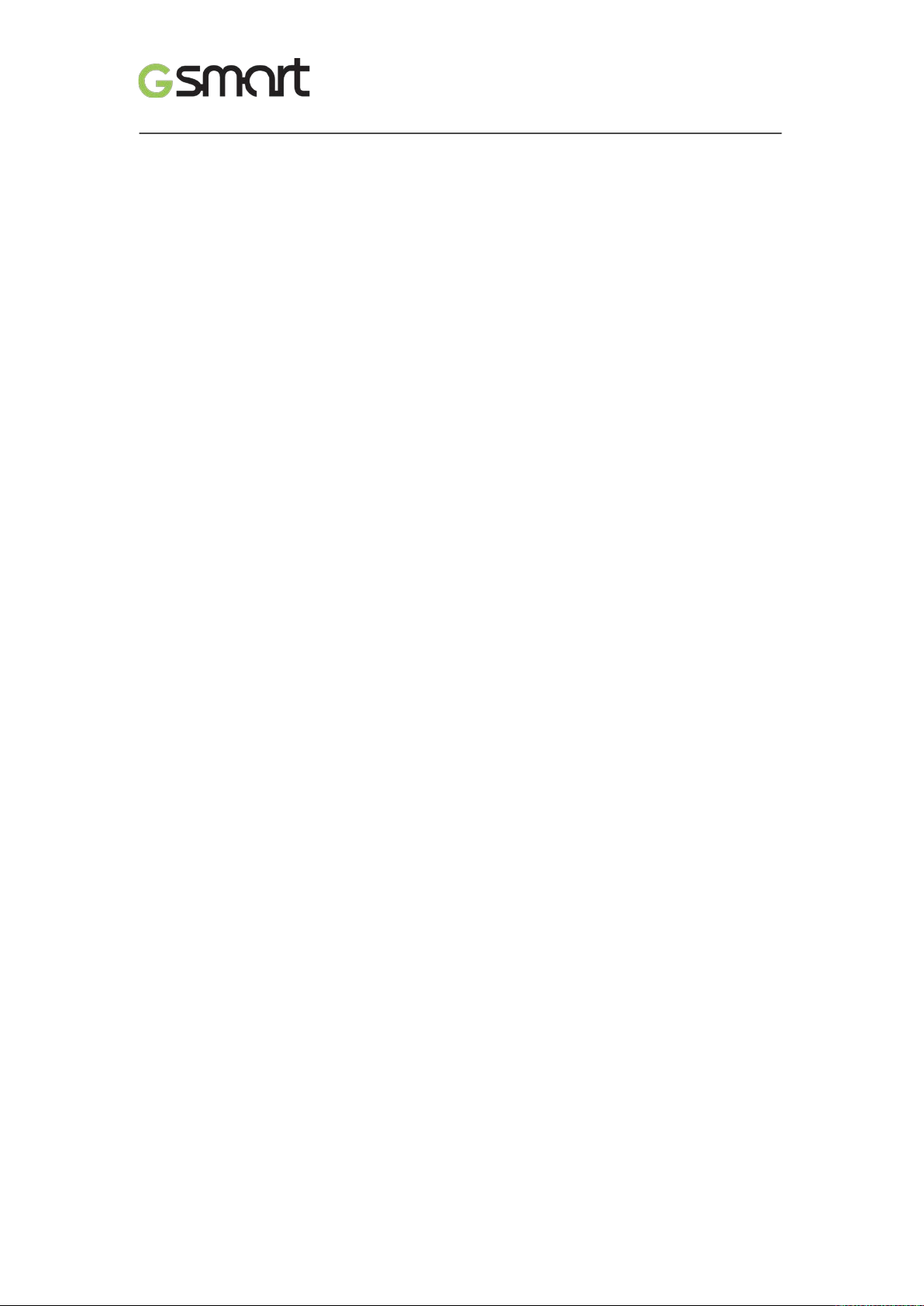
Авторские права
Все мобильные устройства компании GIGA-BYTE COMMUNICATIONS INC., упомянутые в
данном документе, включая само устройство, аксессуары к нему, программное обеспечение,
тексты, музыку и изображения, являются собственностью GIGA-BYTE COMMUNICATIONS
INC .или в отношении них получено разрешение на использование от первоначального
правообладателя. Воспроизведение, передача, распространение или хранение всего содержания
настоящего документа или его части без предварительного письменного разрешения
GIGA-BYTE COMMUNICATIONS INC. запрещено.
GIGA-BYTE COMMUNICATIONS INC.
Guru|0-1
Page 3
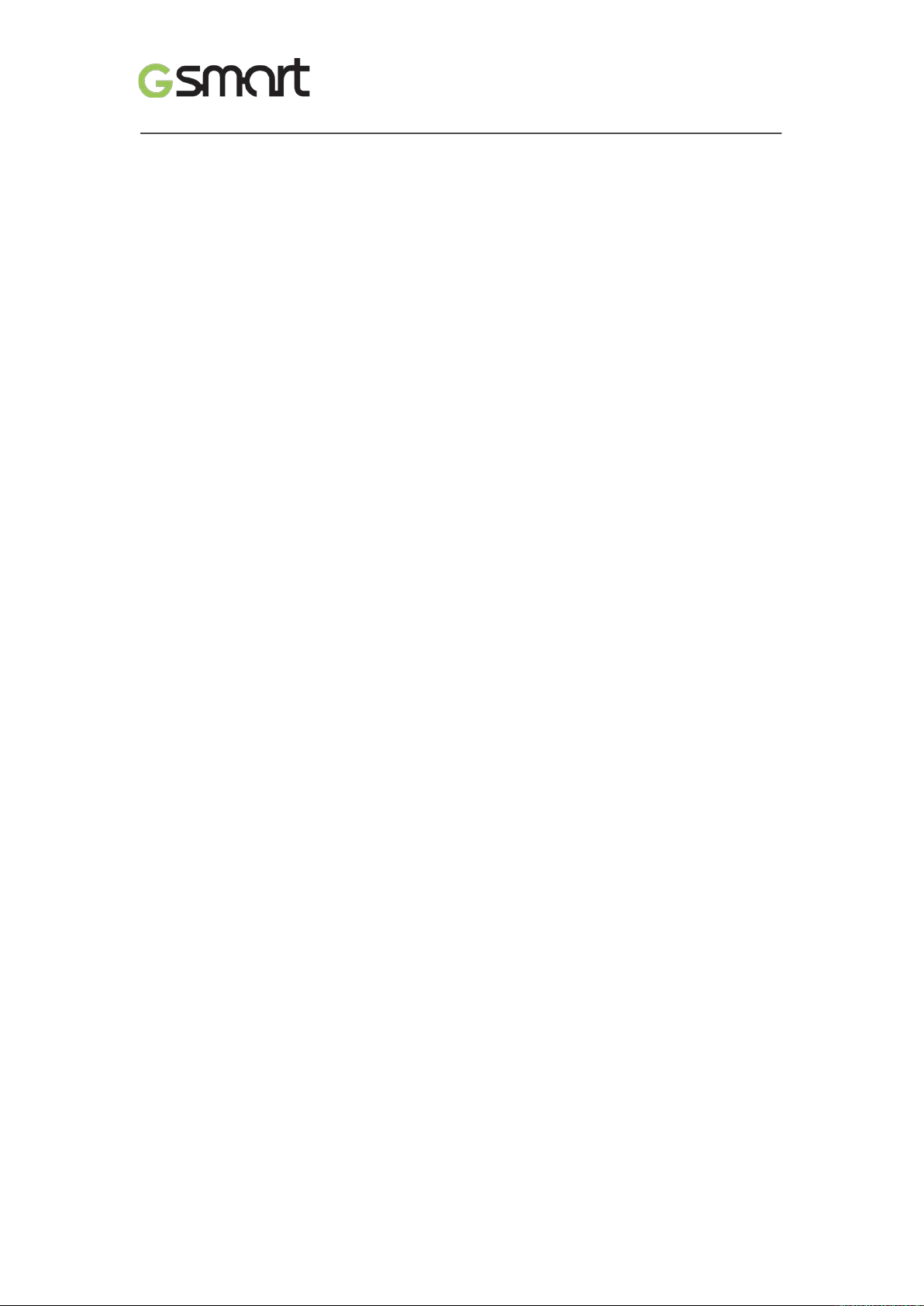
Информация по технике безопасности
В данном разделе содержится важная информация по безопасному и эффективному
использованию устройства. Перед использованием устройства ознакомьтесь с данной
информацией.
Используйте только батареи и адаптеры питания, предоставляемые производителем.
Использование неразрешенных аксессуаров может привести к тому, что гарантия будет
признана недействительной.
НЕ пытайтесь извлечь батарею из устройства во время зарядки.
Избегайте использования телефона рядом с источниками электромагнитного излучения,
такими как ТВ, радио и микроволновые печи.
Отключайте адаптер от настенной розетки во время грозы, чтобы избежать поражения
электрическим током или пожара.
НЕ подвергайте телефон или батарею воздействию прямых солнечных лучей.
Не храните телефон при температуре выше 60ºC или 140ºF.
Не используйте ядовитых химических веществ или очищающих средств для очистки вашего
телефона.
Не берите телефон мокрыми руками во время зарядки. Это может привести к поражению
электрическим током и серьезному повреждению телефона.
МЕРЫ БЕЗОПАСНОСТИ ПО ИСПОЛЬЗОВАНИЮ БАТАРЕИ
Используйте только утвержденные батареи.
Поддерживайте батарею в сухом состоянии вдали от жидкостей, поскольку это может
вызвать короткое замыкание.
Храните батарею вдали от металлических объектов, поскольку это может вызвать короткое
замыкание.
Не используйте поврежденные или деформированные батареи.
Если батарея издает неприятный запах, прекратите ее использование.
Храните батарею вдали от маленьких детей.
Если батарея протекает:
Не позволяйте вытекающей жидкости входить в контакт с кожей, глазами или одеждой.
Если это произошло, немедленно промойте кожу и глаза водой и обратитесь за
медицинской помощью.
Храните батарею вдали от огня, поскольку это может привести к взрыву.
Не пытайтесь открыть или производить обслуживание батареи самостоятельно.
Не выбрасывайте батареи в огонь или воду.
Осуществляйте переработку или ликвидацию использованных батарей в соответствии с
местным законодательством.
Не устанавливайте батарею при чрезмерно низких или высоких температурах, это может
повлиять на ее эффективность.
БЕЗОПАСНОСТЬ ДОРОЖНОГО ДВИЖЕНИЯ И ОКРУЖАЮЩЕЙ СРЕДЫ
Выключайте телефон в местах с потенциально взрывоопасной атмосферой либо там, где
присутствуют возгораемые объекты, такие как заправочные станции, склады топлива, а
также химические заводы. Вспышки, возникающие в таких местах, могут привести к взрыву
или возгоранию и привести к травме или летальном исходу.
Во время вождения не держите телефон в руках. В качестве варианта используйте устройства,
которыми можно управлять без помощи рук.
Guru|0-2
Page 4
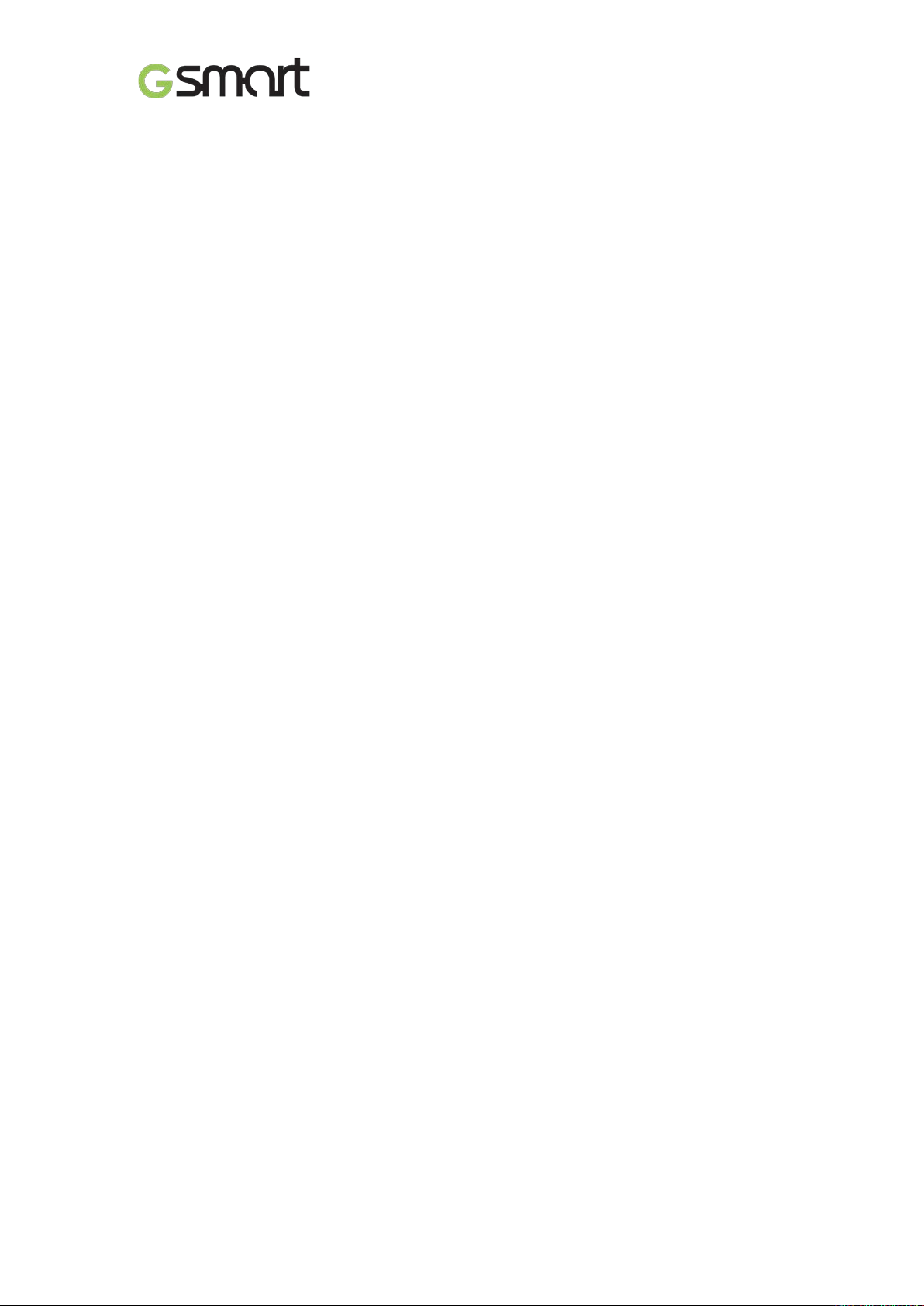
БЕЗОПАСНОСТЬ НА ВОЗДУШНОМ СУДНЕ
Не пользуйтесь телефоном, когда находитесь на борту воздушного судна. Сигналы
мобильной сети могут создавать помехи для системы навигации. В качестве меры безопасности в
большинстве стран использование телефона на борту воздушного судна является
противозаконным.
Авторское право © 2013 Все права защищены.
Android является торговым знаком Google Inc. Использование данного знака регулируется
Разрешением Google. Bluetooth и логотип Bluetooth являются торговыми знаками Bluetooth SIG,
Inc. Java, JME. Все остальные знаки, содержащие компонент Java, являются торговыми знаками
или зарегистрированной торговой маркой Sun Microsystems, Inc. в США и других странах.
Соответствие CE SAR
Данное устройство соответствует требованиям ЕС (1999/519/EC) по ограничению воздействия на
широкую публику электромагнитных полей путем принятия мер по охране здоровья.
Такие ограничения являются частью расширенных рекомендаций по защите населения. Данные
рекомендации были разработаны и проверены независимыми научными организациями с учетом
постоянной и тщательной оценки научных исследований. Единицей измерения, которую
Европейский совет рекомендует в качестве ограничения для мобильных устройств, является
скорость специфической абсорбции (SAR), и предел SAR составляет в среднем 2,0 Вт/кг на 10
грамм тканей организма. Это соответствует требованиям Международной комиссии по защите от
неионизирующего излучения (ICNIRP).
Данное устройство было протестировано на возможность ношения под одеждой. Оно
соответствует руководству ICNIRP по воздействию внешней среды, а также Европейскому
стандарту EN 62311 и EN 62209-2 по использованию специализированных средств.
Использование других аксессуаров, содержащих металл, может не обеспечивать соответствие
руководству ICNIRP по воздействию внешней среды.
SAR измеряется на расстоянии 1,5 см от тела, в это время производится передача на самой
высокой сертифицированной мощности выходного сигнала по всем полосам частот мобильного
устройства. Максимальное значение SAR устройства составляет 0,352 Вт/кг.
Уведомление о Директиве WEEE (Об утилизации электротехнического и электронного
оборудования)
Логотип WEEE на продукте или на его коробке указывает на то, что данный продукт не должен
быть утилизирован или выброшен вместе с другими домашними отходами. Вы должны
размещать электротехническое или электронное оборудование только в специальных пунктах
сбора, которые осуществляют переработку таких опасных отходов. Раздельный сбор и
правильная переработка отходов электротехнического и электронного оборудования в момент
утилизации позволит сохранить природную среду. Кроме того, правильная переработка отходов
электротехнического и электронного оборудования позволяет обеспечить безопасность здоровья
и окружающей среды. Для получения подробной информации об утилизации, переработке и
пунктах сбора отходов электротехнического и электронного оборудования обратитесь в
соответствующий центр в вашем городе, службу утилизации домашних отходов, магазин, в
котором было приобретено устройство, либо к производителю данного оборудования.
Guru|0-3
Page 5
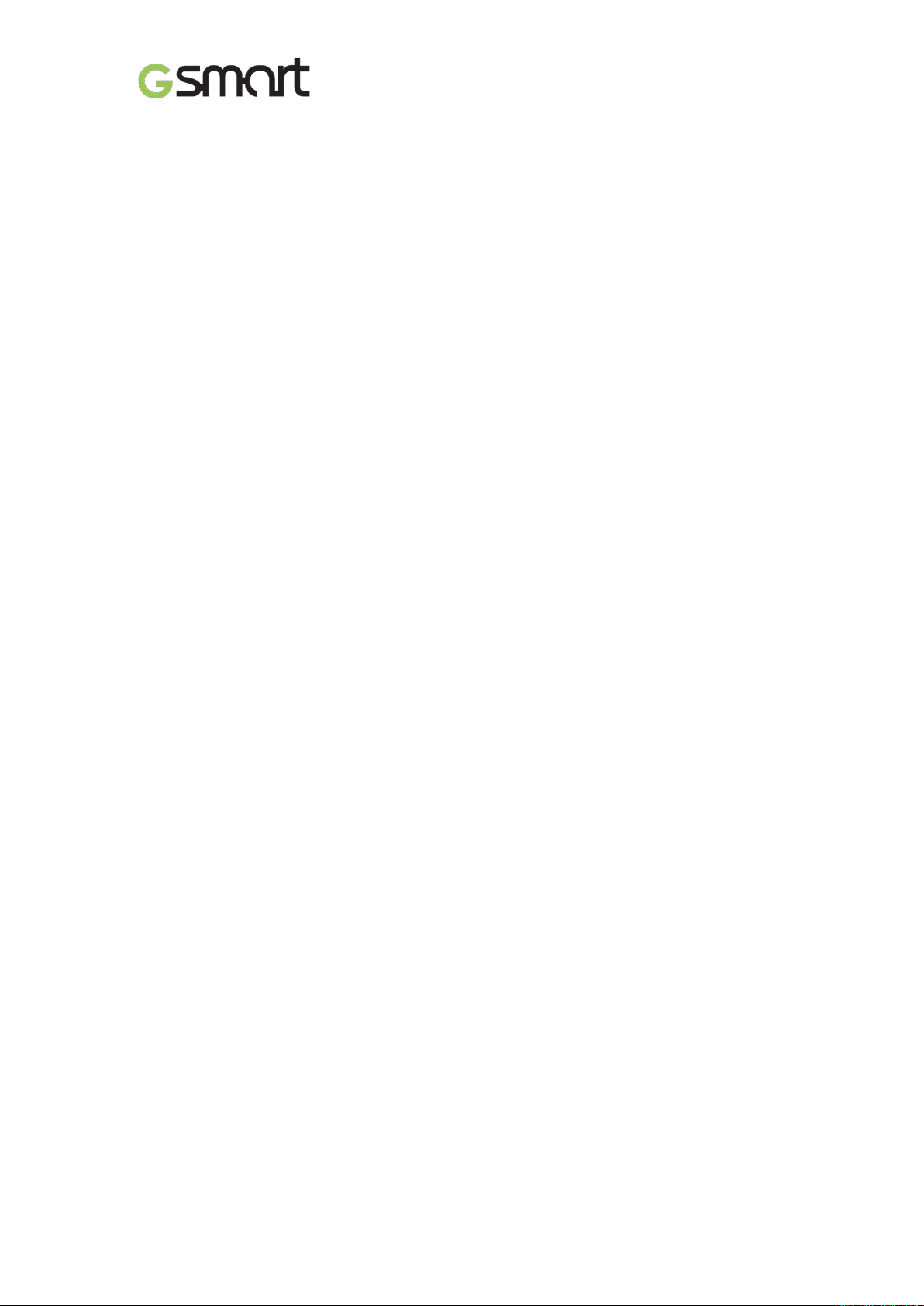
Соответствие RoHS
Данный продукт соответствует Директиве 2002/95/EC Европейского парламента и Европейского
совета от 27 января 2003 года по ограничению использования некоторых опасных веществ,
содержащихся в электротехническом и электронном оборудовании (RoHS), а также приложениях
к ней.
Соответствие нормативным актам Европейского Союза
Данное устройство соответствует Требованиям к воздействию RF 1999/519/EC и Рекомендации
Совета от 12 июля 1999 года по ограничению воздействия на широкую публику
электромагнитных полей путем принятия мер по охране здоровья (0-300 ГГц). и EN
60950-1:2006/A11:2009. Изменения или модификации, внесенные в данный продукт, которые не
были разрешены производителем, приводят к несоответствию EMC и запрету на использование
данного продукта. Данный продукт показал соответствие EMC в условиях, включающих
использование соответствующих периферических устройств и экранированных кабелей между
компонентами системы. Важно использовать соответствующие периферические устройства и
экранированные кабели между компонентами системы для снижения возможности образования
помех для радио, телевидения и других электронных устройств. Настоящим вы заявляем, что
мобильное, Wi-Fi и Bluetooth радио соответствует основным требованиям и прочим положениям
Директивы 1999/5/EC.
Продукты с маркировкой CE совместимы с Директивой EMC (2004/108/EC) и Директивой по
низковольтном оборудованию (2006/95/EC), выпущенной Комиссией ЕС. Соблюдение данных
директив означает соответствие следующим европейским нормами (в кавычках указаны
эквиваленты национальных стандартов).
Информация о праве интеллектуальной собственности
Права на все технологии и продукты, которые входят в состав настоящего устройства, являются
собственностью их владельцев.
Данный продукт разработан на платформе Android на базе Linux, которая может быть расширена
с помощью большого количества SW приложений на базе Java-Script. Google, логотип Google,
Android, логотип Android, Gmail и YouTube являются торговыми знаками Google Inc. Bluetooth и
логотип Bluetooth являются торговыми знаками Bluetooth SIG, Inc. Wi-Fi, сертифицированный
протокол Wi-Fi и логотип Wi-Fi являются зарегистрированными торговыми марками Альянса
беспроводного интернета.
Java, JME и прочие знаки, содержащие компонент Java, являются торговыми знаками или
зарегистрированными торговыми марками Sun Microsystems, Inc. в США и прочих странах.
microSD является торговым знаком SD Card Association.
Продукты с устройствами беспроводной ЛВС 2,4 ГГц, Франция
L'utilisation de cet equipement (2.4GHz wireless LAN) est soumise à certaines restrictions cet
equipement peut être utilisé à l'interieur d'un batiment en utilisant toutes les frequences de 2400 a
2483.5MHz (Chaine 1–13). Pour une utili sation en envi ronement exterieur, les frequen ces compris es
entr e 24 0 0 -2454 MHz peuvent être utilisé. Последние рекомендации см. http://www.art-telecom.fr.
Для использования данного продукта для беспроводной ЛВС 2,4 ГГц действуют определенные
ограничения. Данное оборудование может использовать всю полосу частот 2400 МГц - 2483.5
МГц (каналы 1 – 13) для использования в помещении. Для использования на улице может быть
использована только полоса частот 2400-2454 МГц. Последние рекомендации см.
http://www.art-telecom.fr.
Guru|0-4
Page 6
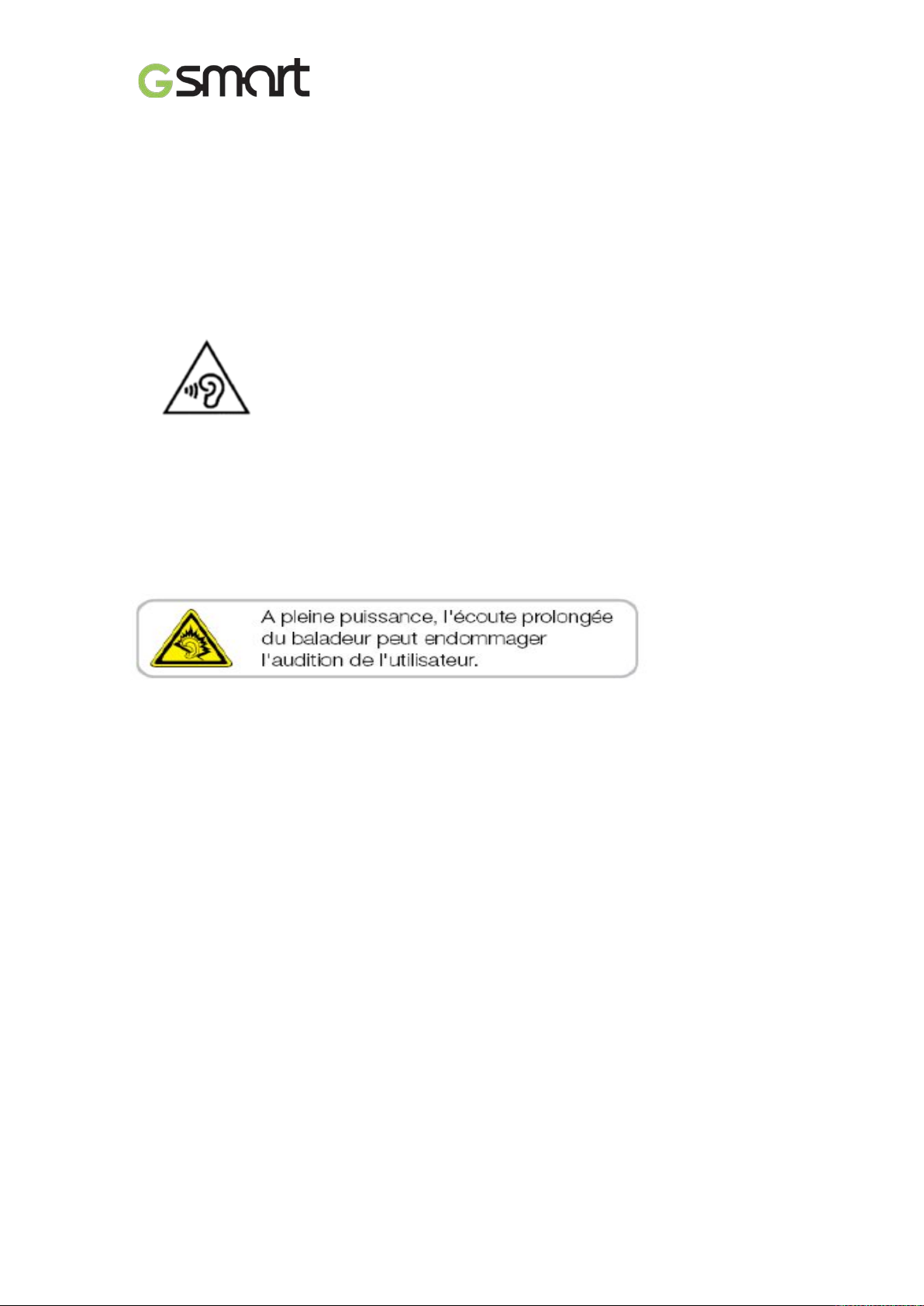
Требования по уровню звукового давления
Данное устройство было протестировано на соответствие требованию по уровню звукового
давления, приведенному в стандартах EN 50332-1 и/или EN 50332-2. Если наушники и гарнитура
используются на высокой громкости продолжительное время, это может привести к постоянной
потере слуха.
Защита от потери слуха
Требование о предупреждении в соответствии с EN 60950-1:A12.
Для предотвращения потери слуха не слушайте звук на высокой мощности в течение
продолжительного периода.
ПРИМЕЧАНИЕ:
Для Франции наушники/гарнитура для данного устройства соответствует требованию по
уровню звукового давления, приведенному в действующем стандарте EN 50332-1: 2000 и/или
EN50332-2: стандарте 2003 в соответствии с French Article L.5232-1.
ИСПОЛЬЗОВАНИЕ БУКВ ТУРЕЦКОГО АЛФАВИТА В SMS-сообщениях
Данное устройство в соответствии со стандартом ETSI TS 123.038 V8.0.0 (или его последующей
версией) и стандартом ETSI TS 123.040 V8.1.0 (или его последующей версией) в числе своих
технических функций содержит буквы турецкого алфавита.
Guru|0-5
Page 7
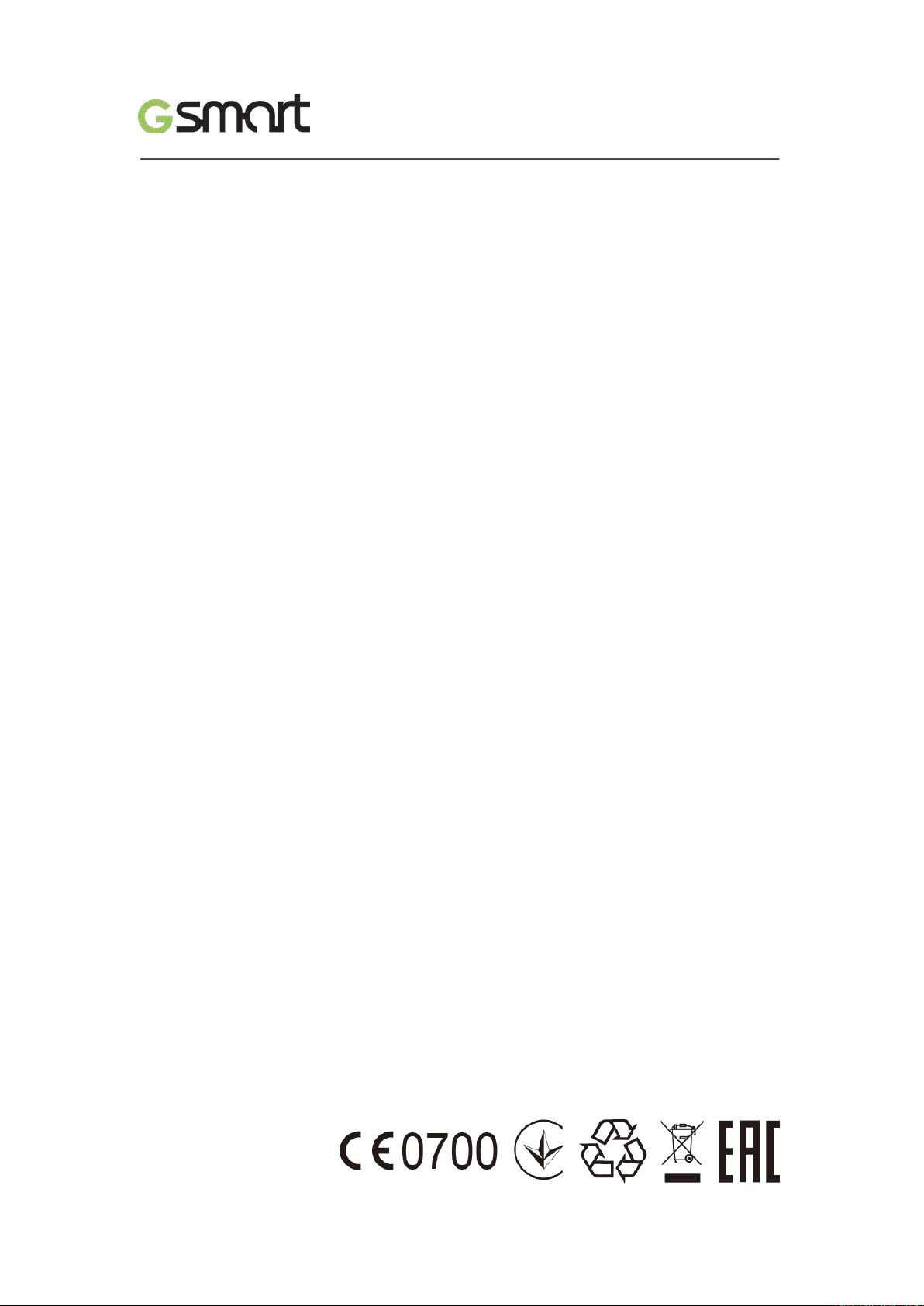
Общая информация
В данном разделе содержится важная информация по безопасному и эффективному
использованию устройства. Перед использованием устройства ознакомьтесь с данной
информацией. Пренебрежение приведенными ниже предупреждениями могут привести к
нарушению закона.
Перед тем, как начать пользоваться устройством, убедитесь, что батарея полностью
заряжена.
НЕ пытайтесь извлечь батарею из устройства во время зарядки.
Перед тем. как вставить SIM-карту, убедитесь, что устройство отключено.
НИКОГДА не пытайтесь самостоятельно разбирать телефон. Это должно выполнять лицо,
имеющее специальное разрешение.
В общественных зданиях пользуйтесь устройством в соответствии с инструкциями.
В некоторых странах запись телефонных разговоров является противозаконной. Перед тем,
как вы планируете записать разговор, всегда спрашивайте разрешение у противоположной
стороны.
Для защиты слуха перед использованием стереонаушников или других аудиоустройств
снизьте уровень звука.
Чтобы избежать повреждений сенсорного экрана и самого устройства, НЕ оказывайте на него
излишнего давления. Перед тем, как сесть, всегда вынимайте устройство из кармана брюк.
Также для взаимодействия с сенсорным экраном рекомендуется использовать стилус или
палец. Поломка сенсорного экрана из-за неправильного использования не покрывается
гарантией.
При длительном использовании устройства, например, во время разговора, просмотра
страниц в интернете или во время зарядки устройство может нагреваться. В большинстве
случаев такое состояние считается нормальным.
Для проведения обслуживания обращайтесь к провайдеру или имеющему разрешение
техническому персоналу при следующих условиях: 1. Устройство было повреждено. 2. При
попытке следовать инструкциям устройство не функционирует должным образом. 3.
Устройство попало в воду. 4. На устройство была пролита жидкость или упал посторонний
предмет.
Не помещайте неразрешенные предметы в разъемы и отверстия вашего устройства.
Устройство необходимо держать вдали от таких источников тепла как кухонные плиты,
батареи отопления, обогреватели и прочих устройств, выделяющих тепло.
На поверхности или внутри устройства может образовываться конденсат, если вы переносите
устройство из одной среды в другую, и присутствует большая разница температур и/или
влажности. Чтобы избежать поломки устройства, дайте влаге испариться перед тем. как
использовать устройство.
Чтобы избежать повреждения устройства, НЕ размещайте устройство на неустойчивых
поверхностях столов, подставках, кронштейнах и прочих местах.
Перед очисткой устройства отсоедините его от розетки. Для очистки используйте влажную
ткань. При этом для очистки сенсорного экрана НЕ используйте воду, жидкие очистители
или аэрозоли.
Guru|0-6
Page 8
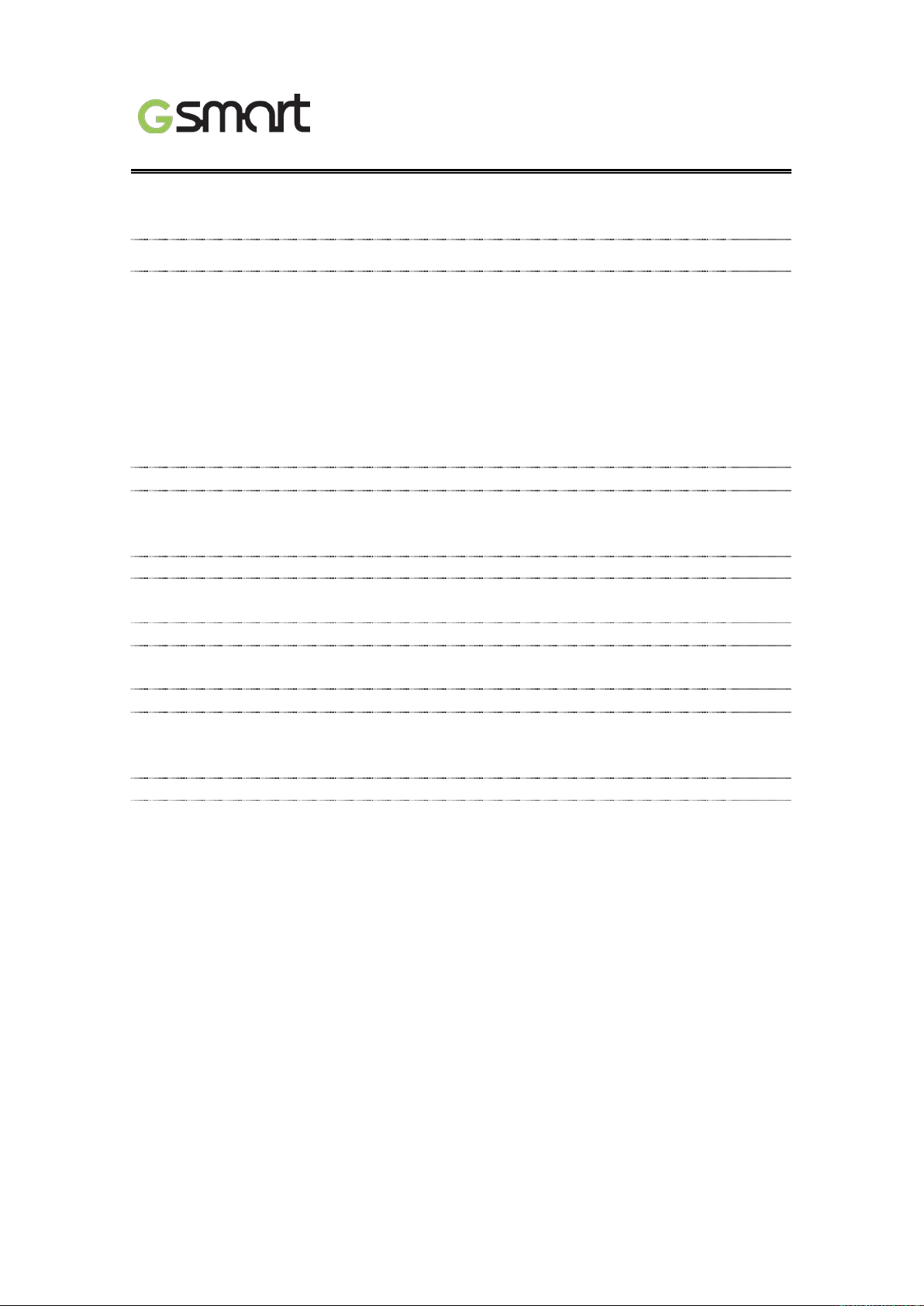
Содержание
Авторские права
0-1
Информация по технике безопасности
0-2
Общая информация
1.1. Ваш мобильный телефон
1-1
1.2. Установка и удаление SIM-карты
1-2
1.3. Зарядка батареи
1-2
1.4. Включение и выключение телефона
1-3
1.5. Начальные установки
1-4
1.6. Использование гарнитуры
1-4
1.7. Регулировка звука
1-4
1.8. Контакты
1-5
1.9. Экран «Домой»
1-6
Глава 2. Функции телефона. Ввод информации.
2-1
2.1 Вызовы
2-1
2.2. Видеовызовы
2-2
2.3. Использование виртуальной клавиатуры
2-3
Глава 3. Электронная почта и сообщения
3-1
3.1. Создание и отправка сообщения
3-1
3.2. Аккаунты электронной почты
3-3
Глава 4. Использование Интернета
4.1. Подключение к Интернету
4-1
4.2. Режим Bluetooth
4-2
Глава 5. Приложения мультимедиа
5.1. Фото и видео
5-1
5.2. Просмотр фото и видео
5-2
5.3. Музыка
5-2
Глава 6. Программы
6-1
6,1. Браузер
6-1
6,2. Калькулятор
6-1
6,3. Календарь
6-1
6.4. Звукозаписывающее устройство
6-2
6.5. Gmail
6-2
6.6. Карты
6-3
6.7. Места
6-3
6.8. Часы
6-4
6.0. Play Store
6-4
6,10. YouT ube
6-4
6.11. Поиск Google/ Google Now
6-4
6.12. Новости и погода
6-4
6.13. Навигация
6-5
6.13. Новости и погода
6-5
6.14. Загрузки
6-5
6.15. Диспетчер файлов
6-5
6.16. FM Радио
6-5
6.17.Google+
6-5
0-6
Глава 1. Начало работы
1-1
4-1
5-1
Guru|0-7
Page 9
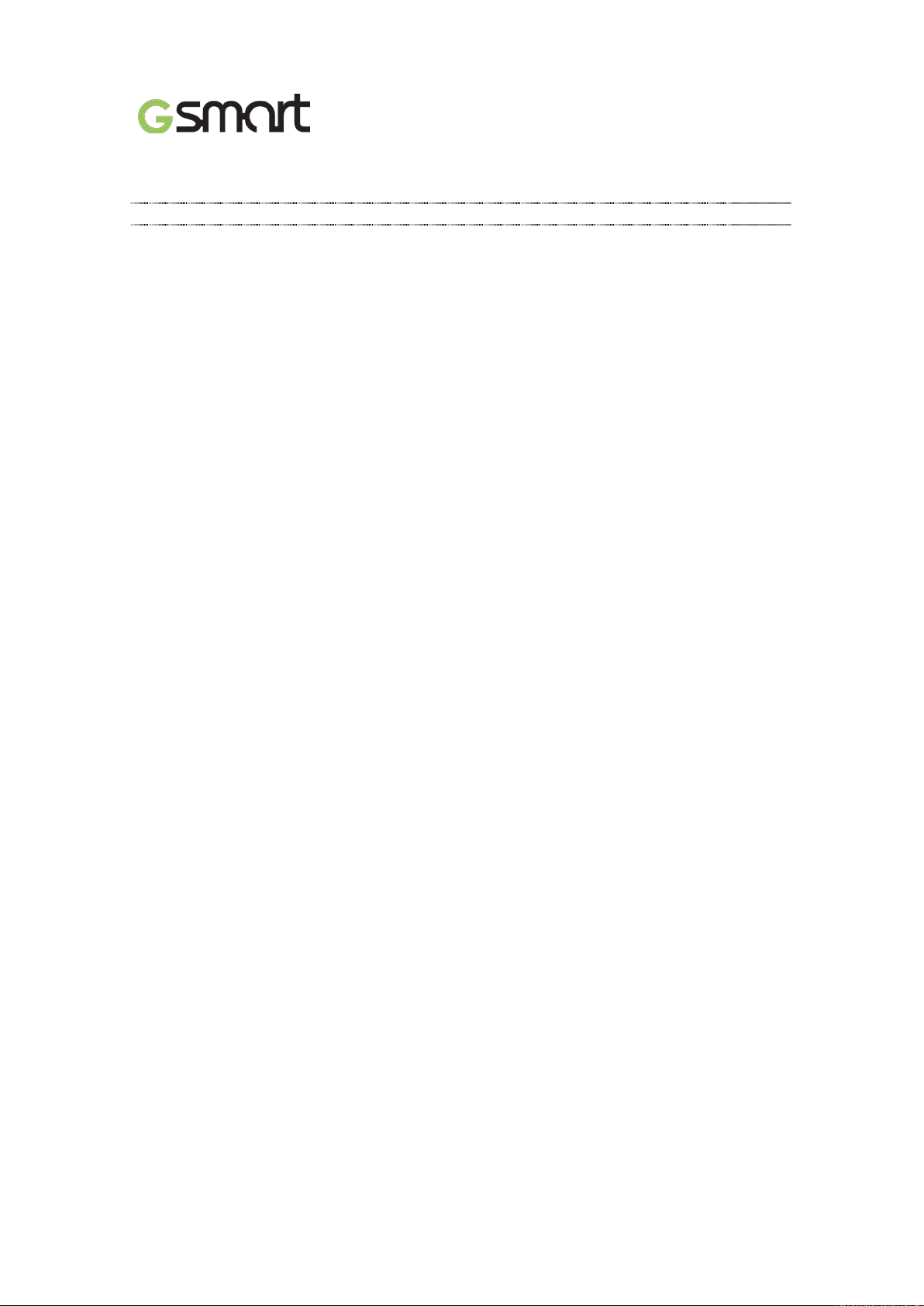
6.18 Dropbox
6-6
6.19 Подключение телефона к компьютеру
6-6
6.20. Снимки экрана
6-6
Глава 7. Управление телефоном
7-1
7.1. Управление основными настройками
7-1
7.2. Управление SIM-картой и аккаунтами
7-2
7.3. Защита телефона
7-3
7.4. Сброс настроек
7-3
7.5. Спецификация
7-4
Guru|0-8
Page 10
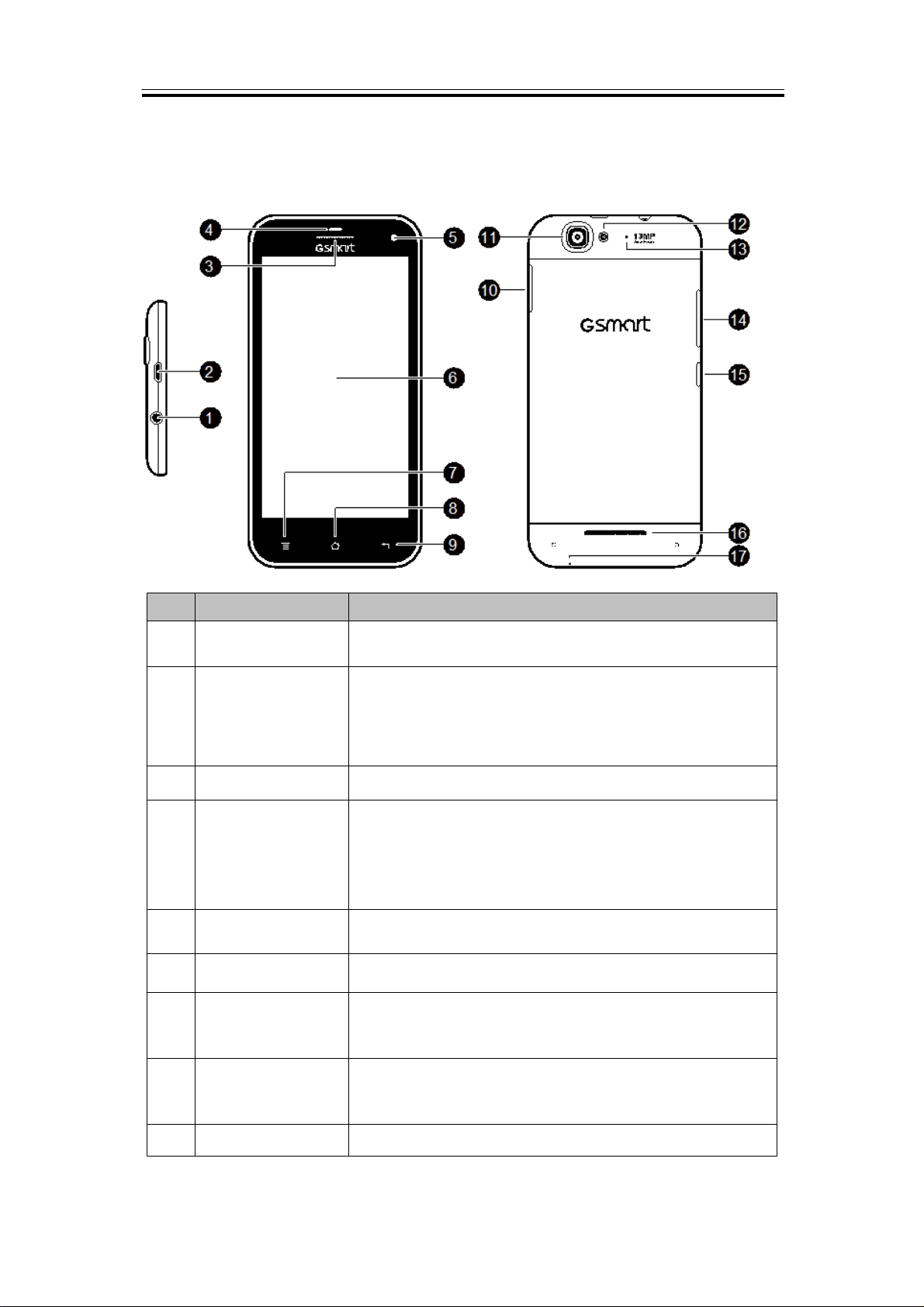
Начало работы
наушников
free («свободные руки») или
прослушивания музыки.
соответствии с условиями окружающей среды.
Используйте данную камеру, чтобы снимать фотографии или
записывать видео.
действия.
Now
1. Начало работы
1.1 Описание телефона
В данном разделе приводится информация об аппаратных средствах вашего устройства.
№ Элемент Функции
1
2 Порт микро- USB
3 Приемник Источник голоса.
4
5 Передняя камера
6 Сенсорный экран Экран просмотра
7 Меню
Разъем для
P-датчик /световой
датчик
Используется для разговора hands-
Присоединяет USB-кабель и адаптер переменного тока
для подзарядки батареи.
Привязка к USB Обмен данными вашего телефона через
USB-кабель
P-датчик Экран автоматически отключается, когда
устройство находится близко от лица во время
телефонного звонка.
Световой датчик Регулирует яркость экрана в
Нажмите, чтобы просмотреть опции
Нажмите и удерживайте, чтобы восстановить последние
Возврат в экран «Домой»
8 Home (Домой)
9 Назад Возврат к последней странице.
Нажмите и удерживайте, чтобы войти в функцию Google
Guru|1-1
Page 11
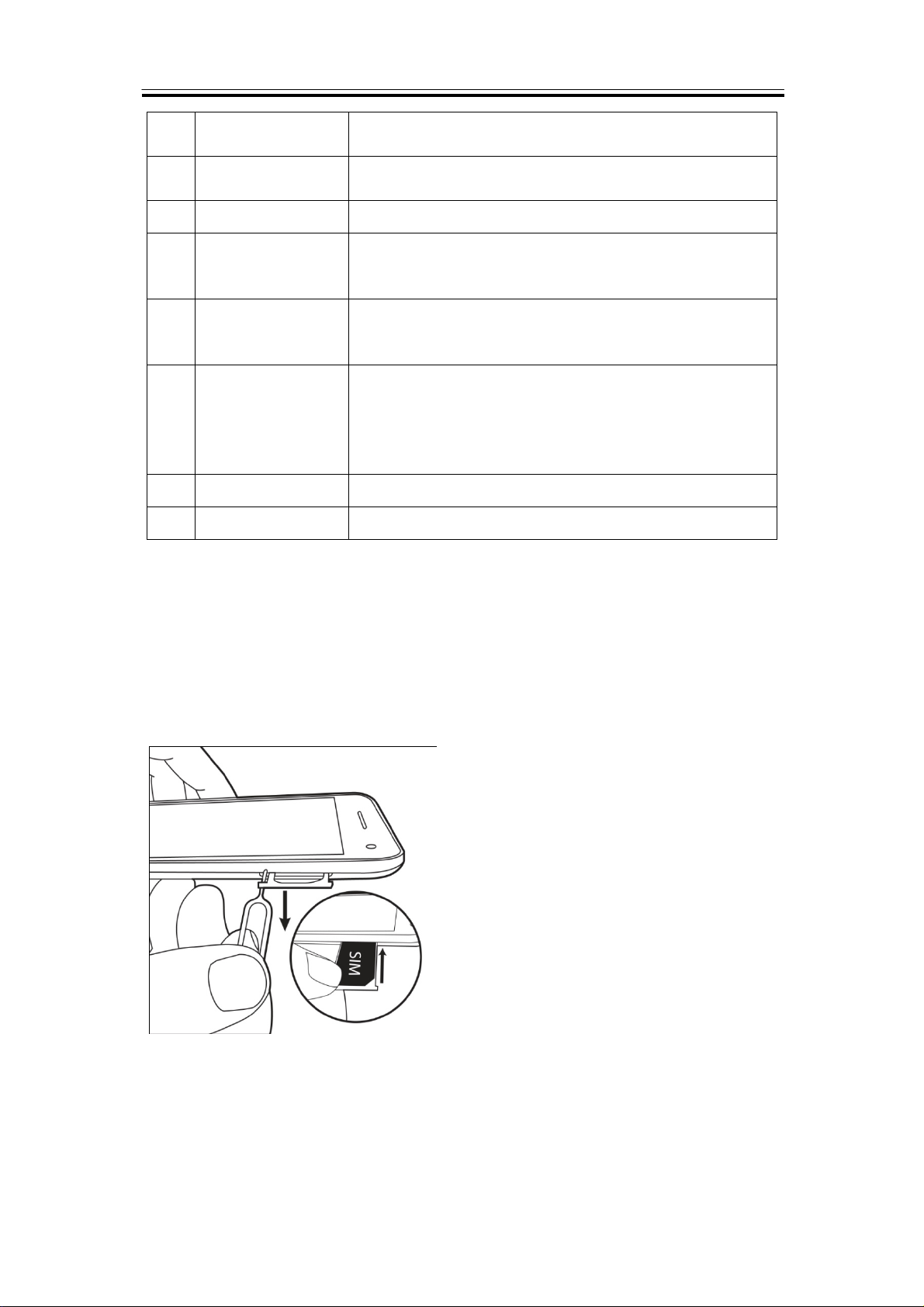
Начало работы
SIM-карты
задвиньте лоток обратно.
расширением 13 мегапикселей и видео высокого качества.
высокого уровня помех.
виброрежим.
включить экран.
10
11 Камера 13 МПк
12 Индикатор вспышки Помогает снимать фото.
13 2-ой микрофон
14 Громкость звука
15 Питание
16 Динамик Источник музыки и голоса.
17 МИКРОФОН Приемник звука.
Лоток для
Установите или удалите SIM-карту и нажатием пальца
Камера в задней части устройства поддерживает фото с
Микрофон, который разработан для фильтрации
окружающего шума, что особенно необходимо в условиях
Нажимайте вверху или внизу, чтобы сделать звук тише или
громче. Опустите кнопку до конца вниз, чтобы включить
Нажмите и удерживайте в течение нескольких секунд,
чтобы включить или выключить телефон.
Чтобы установить спящий режим, нажмите и сразу
отпустите кнопку питания. Нажмите еще раз, чтобы
1.2. Установка и удаление SIM-карты
Установка или удаление SIM-карты
Разместите небольшое отверстие напротив разъема для SIM-карты. Используйте инструмент для
удаления SIM-карты. Вставьте конец инструмента в небольшое отверстие. Выдвинется лоток для
SIM-карты, что позволит установить или удалить SIM-карту, а затем нажатием пальца задвиньте
лоток обратно.
Установка карты памяти
1.3. Зарядка батареи
Когда вы извлекаете телефон из коробки в первый раз, батарея не заряжена полностью. Перед
использованием полностью зарядите батарею.
1. Подсоедините USB-кабель к адаптеру переменного тока, затем присоедините устройство
Guru|1-2
Page 12
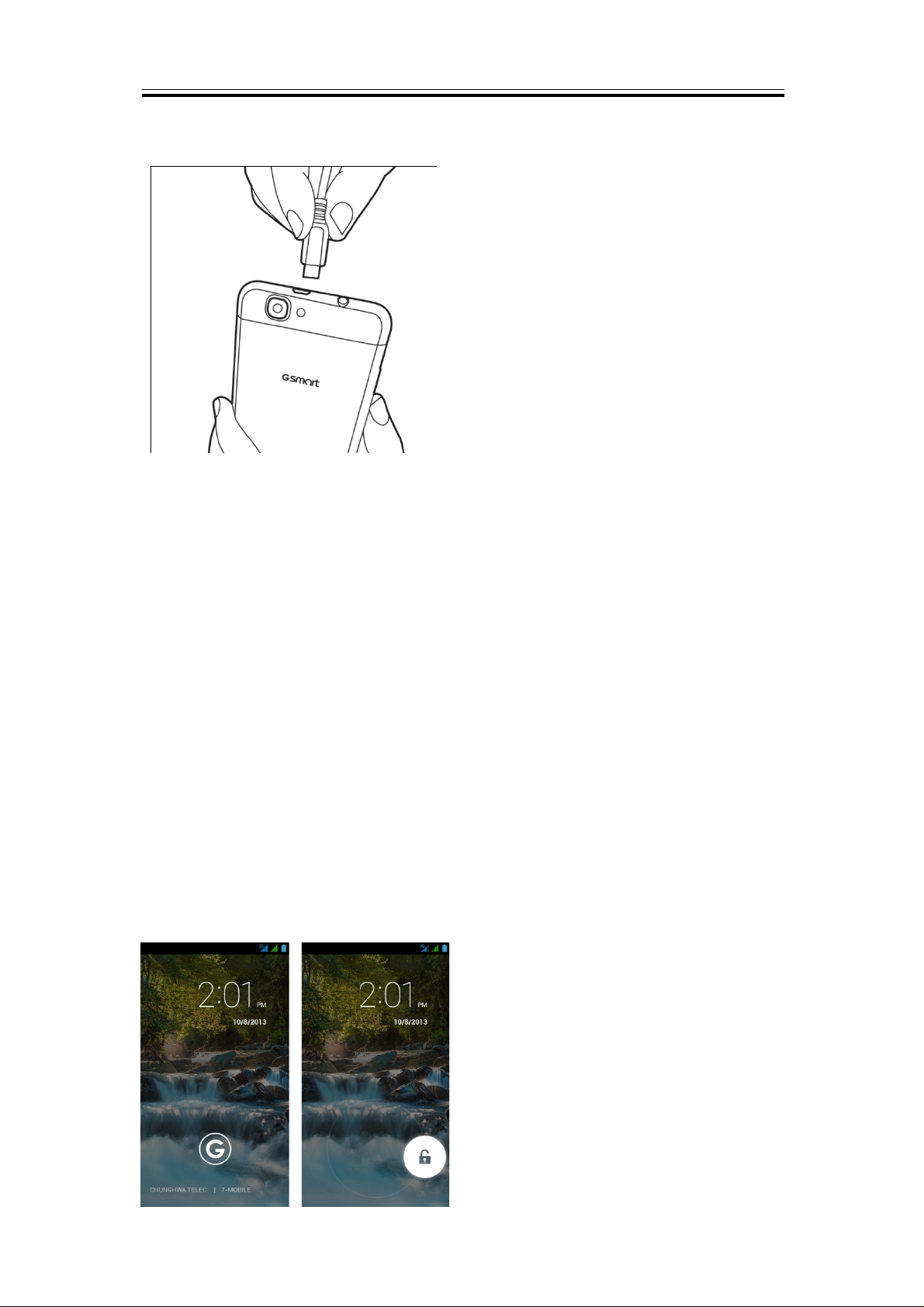
Начало работы
через USB-кабель.
2. Включите адаптер переменного тока в розетку, чтобы начать зарядку.
ПРИМЕЧАНИЕ:
Для обеспечения безопасности не извлекайте батарею из телефона, когда он подключен к
адаптеру переменного тока или заряжается.
1.4. Включение и выключение телефона
После установки SIM-карты и зарядки батареи вы можете включить телефон.
Включение телефона
Нажмите и удерживайте кнопку питания до тех пор, пока телефон не завибрирует.
Отключение телефона
1. Нажмите и удерживайте кнопку питания в течение нескольких секунд.
2. Появится всплывающее окно. Выберите Power off (Отключить питание).
3. Выберите OK для подтверждения.
Установка телефона в спящий режим
Чтобы установить спящий режим, нажмите и сразу отпустите кнопку питания. Отключится
дисплей. Чтобы включить дисплей, еще раз нажмите и отпустите кнопку питания.
Разблокировка телефона
Переместите значок G на экране в любом направлении для разблокировки устройства.
Guru|1-3
Page 13
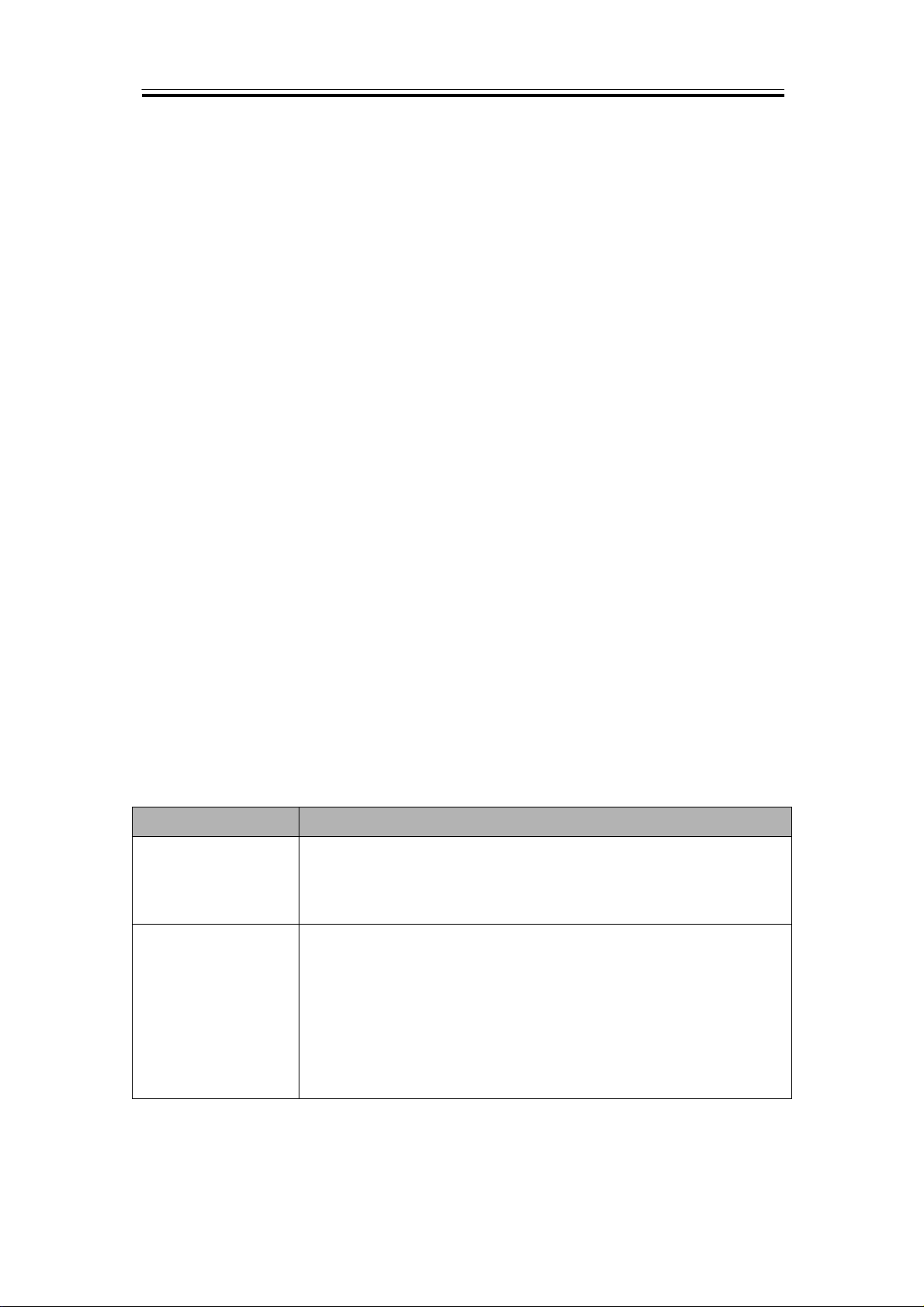
Начало работы
(Далее)
чтобы завершить вызов.
Разблокировка виджета экрана
Если вы прокрутите пальцем вправо в любое место на экране блокировки, то сразу попадете в
приложение Camera (Камера).
Если вы прокрутите пальцем вправо на главную панель экрана блокировки, экран
прокрутится дальше и покажет новую панель с большим серым знаком плюс. При нажатии
на знак плюс появится список имеющихся виджетов, который вы можете добавить.
Нажмите и удерживайте любой виджет, чтобы переместить его с одной панели на другую.
1,5. Начальные установки
Перед инициализацией устройства сначала установите SIM-карту. При первом включении
телефона или сбросе настроек следуйте приведенным ниже инструкциям.
ПРИМЕЧАНИЕ:
За некоторые приложения и функции, которые требуются для присоединения к Интернету,
такие как сервисы, основанные на определении местоположения, и автоматическая
синхронизация ваших онлайн аккаунтов, провайдером услуг может взиматься плата за
подключение. Вы можете включить или отключить Интернет позже.
1.6. Использование гарнитуры
Используется для разговора hands-free («свободные руки») или прослушивания музыки вставьте
гарнитуру в разъем для наушников.
ПРИМЕЧАНИЕ:
При использовании гарнитуры ваша способность слышать внешние звуки может быть
ограничена. Не носите гарнитуру, если это может привести к опасности.
Не устанавливайте максимальный уровень звука в гарнитуре, поскольку это может
привести к снижению слуха.
Приведенные ниже инструкции приводятся только для гарнитуры оригинального производства.
Типы Описания
Play
(Воспроизведение)/
Pause (Пауза)/ Ne xt
Нажмите на кнопку, чтобы включить воспроизведение музыки.
Повторное нажатие вернет вас в режим паузы.
Нажмите и удерживайте меню Songs (Песни).
Контроль вызовов
При получении входящего звонка нажмите на кнопку, чтобы
ответить. В противном случае нажмите и удерживайте, чтобы
завершить вызов.
Если во время вызова вы разговариваете по телефону, вы можете
нажать на кнопку, чтобы отключить звук. Повторное нажатие снова
включит звук.
Когда вы говорите по телефону, нажмите и удерживайте кнопку,
Guru|1-4
Page 14
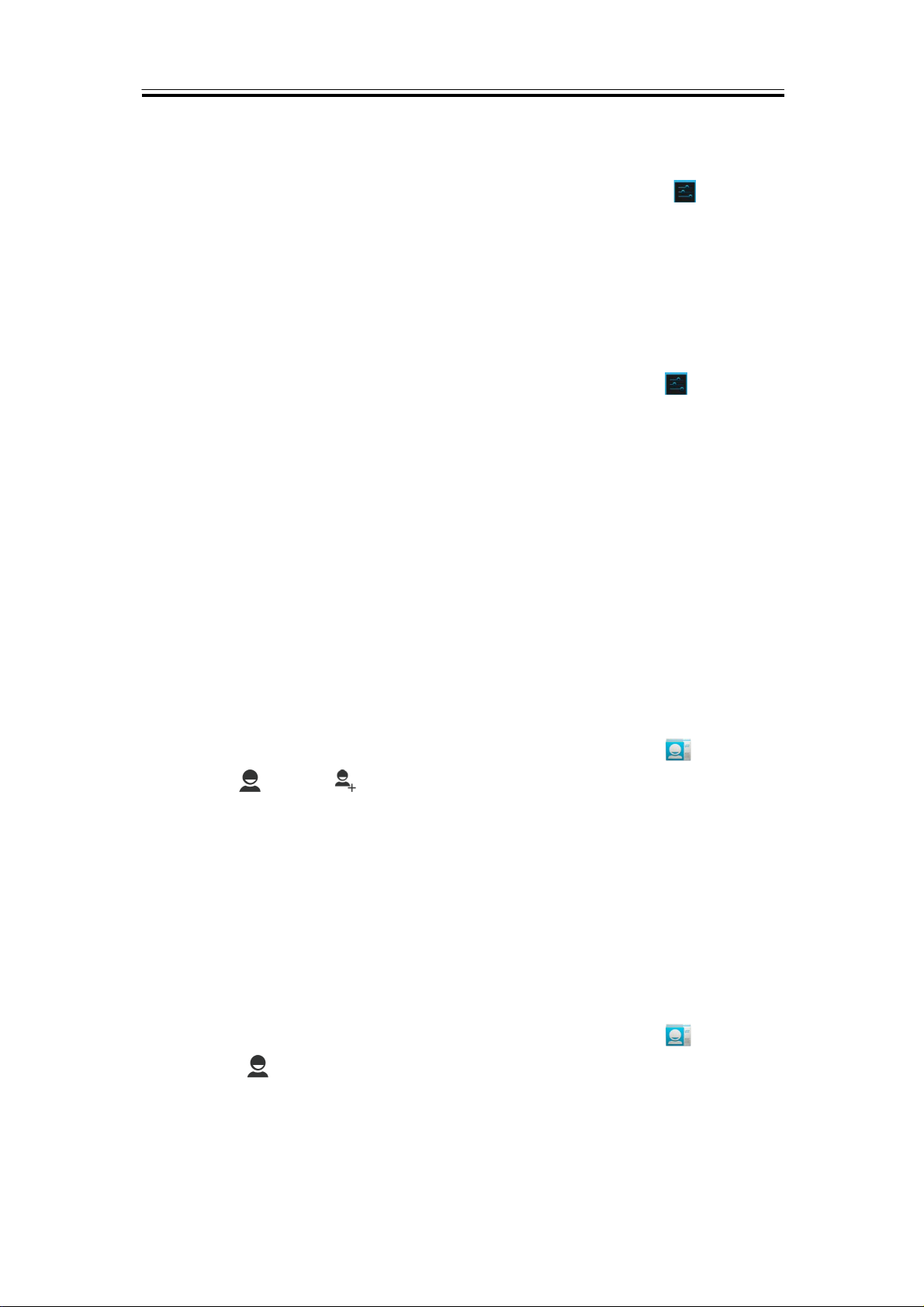
1.7. Регулировка звука
Регулировка громкости рингтона и будильника
Начало работы
1. Выберите Appl i cation Drawer (Органайзер приложений) > вкладка APPS >
profiles (Аудиопрофили).
2. Выберите режим General (Общие) на экране настроек.
3. На экране настроек выберите Volumes (Громкость).
> Audio
4. Прокрутите строку громкости для регулировки звука каждого сервиса. Выберите OK, чтобы
сохранить настройки.
Отключение громкости рингтона
1. Выберите Application Drawer (Органайзер приложений) > вкладка APPS >
profiles (Аудиопрофили)..
2. Выберите режим Silent (Бесшумный), чтобы отключить звук телефона.
ПРИМЕЧАНИЕ:
Когда телефон находится в бесшумном режиме, выключены все звуки, за исключением
мультимедиа и будильника.
> Audio
1,8. Контакты
People (Контакты) – это ваша телефонная книга, которая позволяет хранить имена друзей,
номера их телефонов, адреса электронной почты и прочую информацию. С помощью Контактов
можно подключиться к Google, корпоративным аккаунтам, а также интегрировать информацию о
контактах.
Добавление контакта
1. Выберите Application Drawer (Органайзер приложений) > вкладка APPS >
2. На экране
выберите , чтобы добавить новый контакт..
3. Выберите, куда вы хотите сохранить новый контакт.
4. Появится экран нового контакта.
5. Выбирайте поля, чтобы заполнить контактную информацию.
ПРИМЕЧАНИЕ:
На SIM-карту с контактами нельзя добавить изображение в контактную информацию.
Как добавить код города:
Введите номер телефона. Выберите Menu (Меню)> “Add 2-sec pause” (Добавить паузу в
2 секунды) , затем появится символ [ , ]. Затем введите код города.
Редактирование информации о контакте
1. Выберите Application Drawer (Органайзер приложений) > вкладка APPS >
2. Во вкладке
3. Выберите Menu (Меню) > Edit (Редактирование).
4. Введите новую информацию.
5. Выберите DONE, чтобы сохранить настройки.
выберите контакт, который вы хотите отредактировать.
Guru|1-5
Page 15
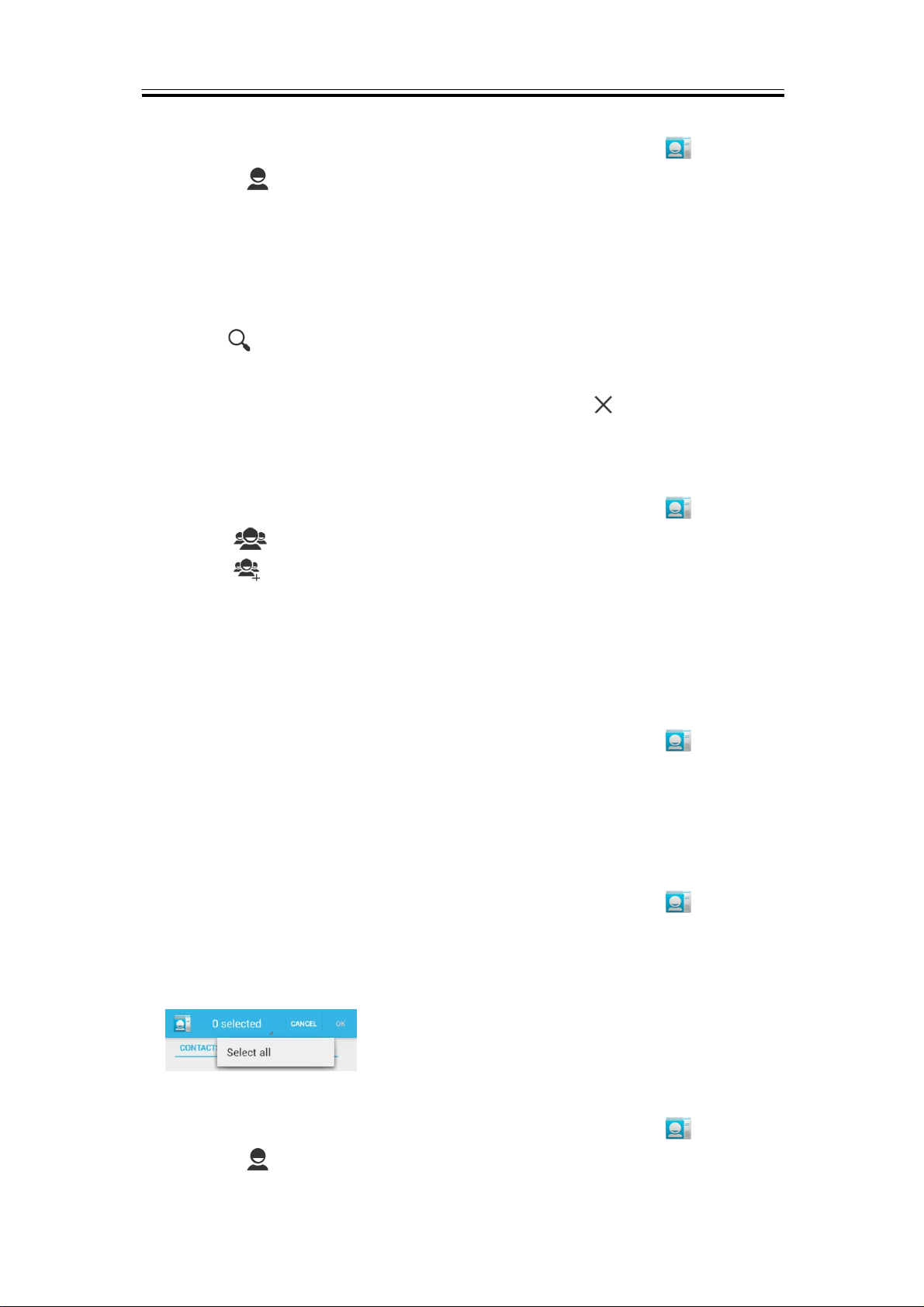
Удаление Контактов
Начало работы
1. Выберите Application Drawer (Органайзер приложений) > вкладка APPS >
2. Во вкладке выберите контакт, который вы хотите удалить.
3. Выберите Menu (Меню) > Delete (Удалить).
4. Нажмите Ok, чтобы удалить контакты.
Поиск контактов
На экране контактов выполните приведенные ниже действия для более удобного поиска
контактов:
1. Нажмите
.
2. Для поиска укажите первые буквы имени контакта. При введении символов происходит
фильтр списка. Когда поиск будет закончен, вы можете выбрать , чтобы вернуться в экран
контактов.
Добавление групп контактов
1. Выберите Application Drawer (Органайзер приложений) > вкладка APPS >
2. Нажмите .
3. Нажмите , чтобы добавить новую группу. Затем выберите один из аккаунтов, чтобы
создать группу.
4. Введите информацию о новой группе.
5. Укажите имя контакта, чтобы добавить его. Члены группы будут указаны ниже.
6. Выберите DONE (Готово) для завершения настроек.
Управление аккаунтами
1. Выберите Application Drawer (Органайзер приложений) > вкладка APPS >
2. Выберите M enu (Меню) > Accounts (Аккаунты).
3. Вы можете включить Auto-sync app data (Автосинхранизация данных приложения). После
этого Auto-sync app data (Автосинхранизация данных приложения) будет отправлять и
получать данные автоматически.
Импорт/экспорт контактов
1. Выберите Application Drawer (Органайзер приложений) > вкладка APPS >
2. Выберите M enu (Меню) > Import/export (Импорт/экспорт).
3. Выберите, откуда вы хотите скопировать новый контакт.
4. Выберите, куда вы хотите сохранить новый контакт.
5. Выберите необходимые контакты или все контакты. Затем скопируйте контакты.
Добавление в Избранное
1. Выберите Application Drawer (Органайзер приложений) > вкладка APPS >
2. Во вкладке
выберите необходимый контакт на экране информации.
Guru|1-6
Page 16
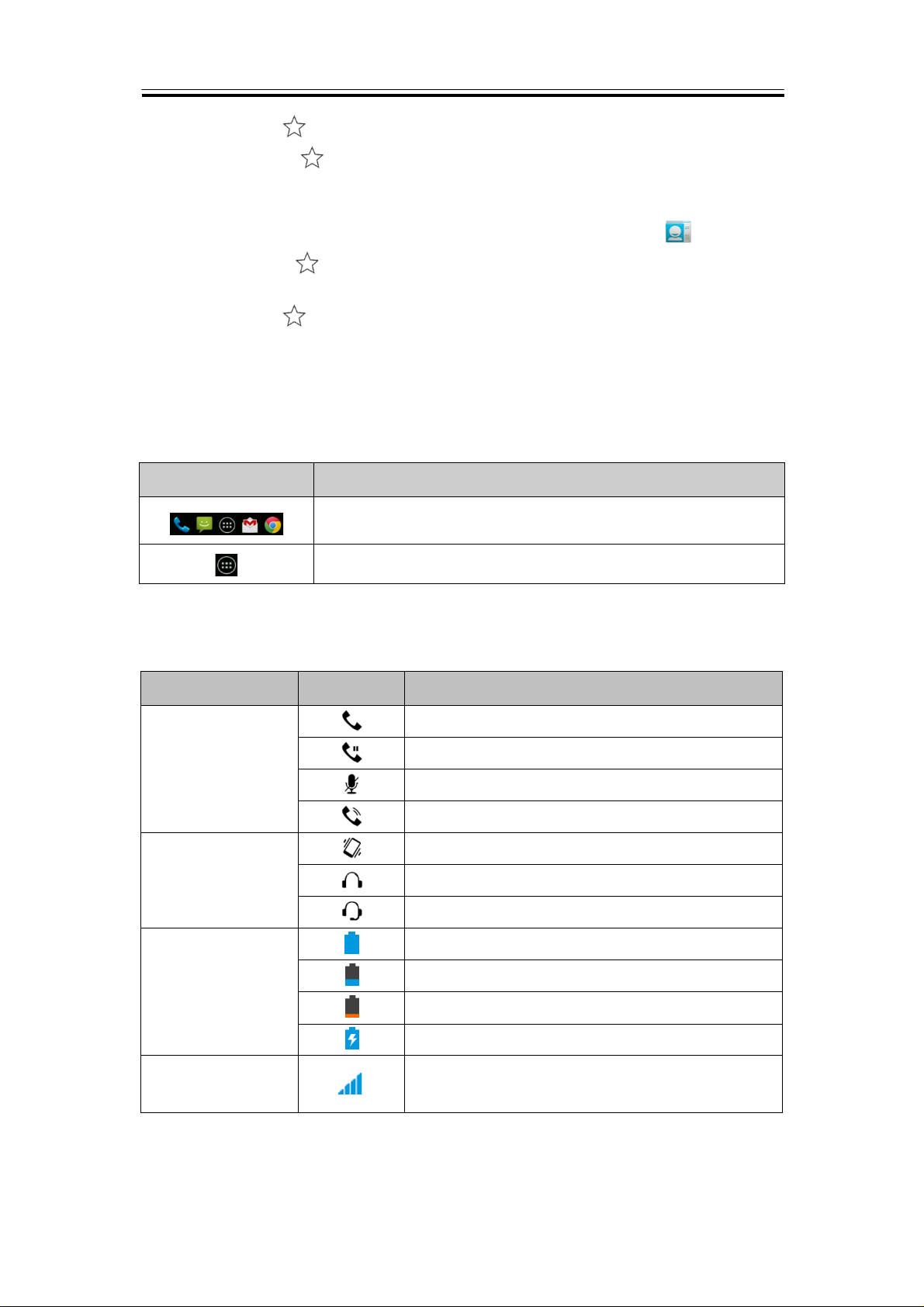
3. Нажмите значок , чтобы добавить в Избранное.
Начало работы
4. Когда вы выберите
Удаление из Избранного
1. Выберите Application Drawer (Органайзер приложений) > вкладка APPS >
2. Выберите вкладку . Появятся избранные контакты.
3. Выберите необходимый контакт на экране информации.
4. Нажмите значок
на экране контактов, контакт окажется в списке Избранное.
, чтобы удалить контакт из Избранного.
1.9. Экран «Домой»
На экране «Домой» вы можете получить быстрый доступ к основным функциям и просмотреть
уведомления о пропущенных вызовов, полученных сообщениях, батарее и состоянии
соединения.
Значки состояния
Значки строки состояния указывают разные типы информации. Выберите строку состояния и
прокрутите вниз для просмотра уведомлений или информации о системе.
Значки Описания
Панель Favorites (Избранное) позволяет хранить наиболее важные
ярлыки и папки.
Выберите, чтобы загрузить органайзер приложений.
Типы Значки Описания
Совершается вызов.
Ваш вызов удерживается.
Отключить звук звонка.
Включена громкая связь.
Включен виброрежим.
Подключены проводные наушники.
Подключены проводная гарнитура с микрофоном.
Батарея полностью заряжена.
Низкий заряд батареи.
Очень низкий заряд батареи.
Батарея заряжается.
Максимальный уровень сигнала. Чем меньше
столбцов, тем меньше уровень сигнала.
Вызов
Громкость звука
Батарея
Сеть и соединение
Guru|1-7
Page 17
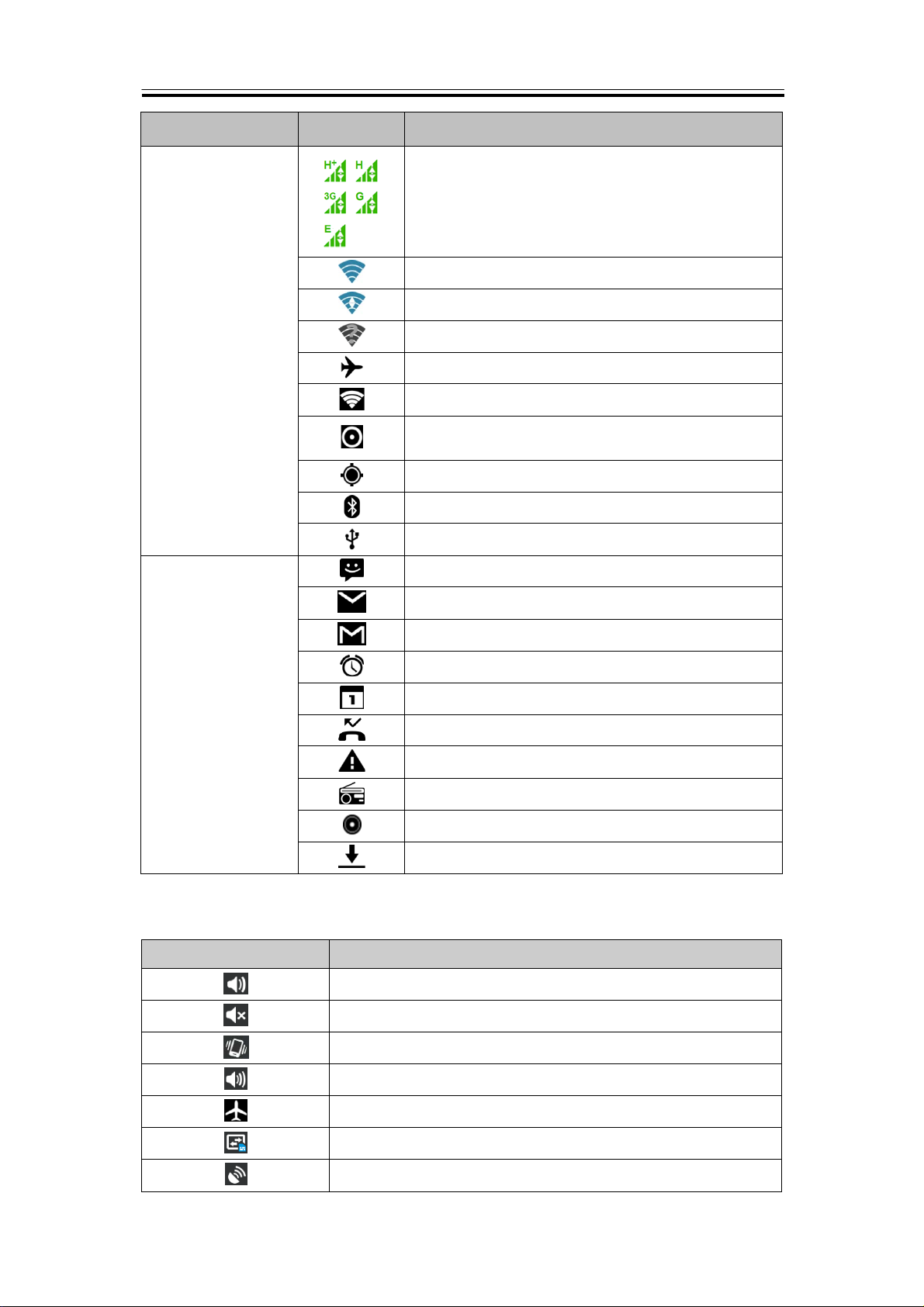
Начало работы
активированы.
Типы Значки Описания
GSM\GPRS\ EDGE\ 3G\ HSPA+ действуют
Подключен Wi-Fi.
Совершается Wi-Fi.
Сеть Wi-Fi активирована.
Авиарежим
Переносимая точка доступа к Wi-Fi активирована.
Уведомление
USB-привязка и переносимая точка доступа к Wi-Fi
GPS включен.
Bluetooth включен.
Устройство подключено к ПК через USB-кабель.
Новое текстовое сообщение.
Новое сообщение электронной почты.
Новое сообщение Gmail
Будильник
Уведомление о событии
Пропущенный вызов
Общее уведомление
Включено FM радио.
Воспроизведение песни.
Загрузка приложения.
Ярлыки в строке состояния
Нажмите на строку состояния и прокрутите ее вниз для того, чтобы использовать ярлыки.
Значки Функции
Включает/отключает общий режим
Включает/отключает бесшумный режим
Включает/отключает режим встречи
Включает/отключает режим «на улице»
Включает/отключает авиарежим
Включает/отключает данные мобильной сети.
Включить/отключить GPS
Guru|1-8
Page 18
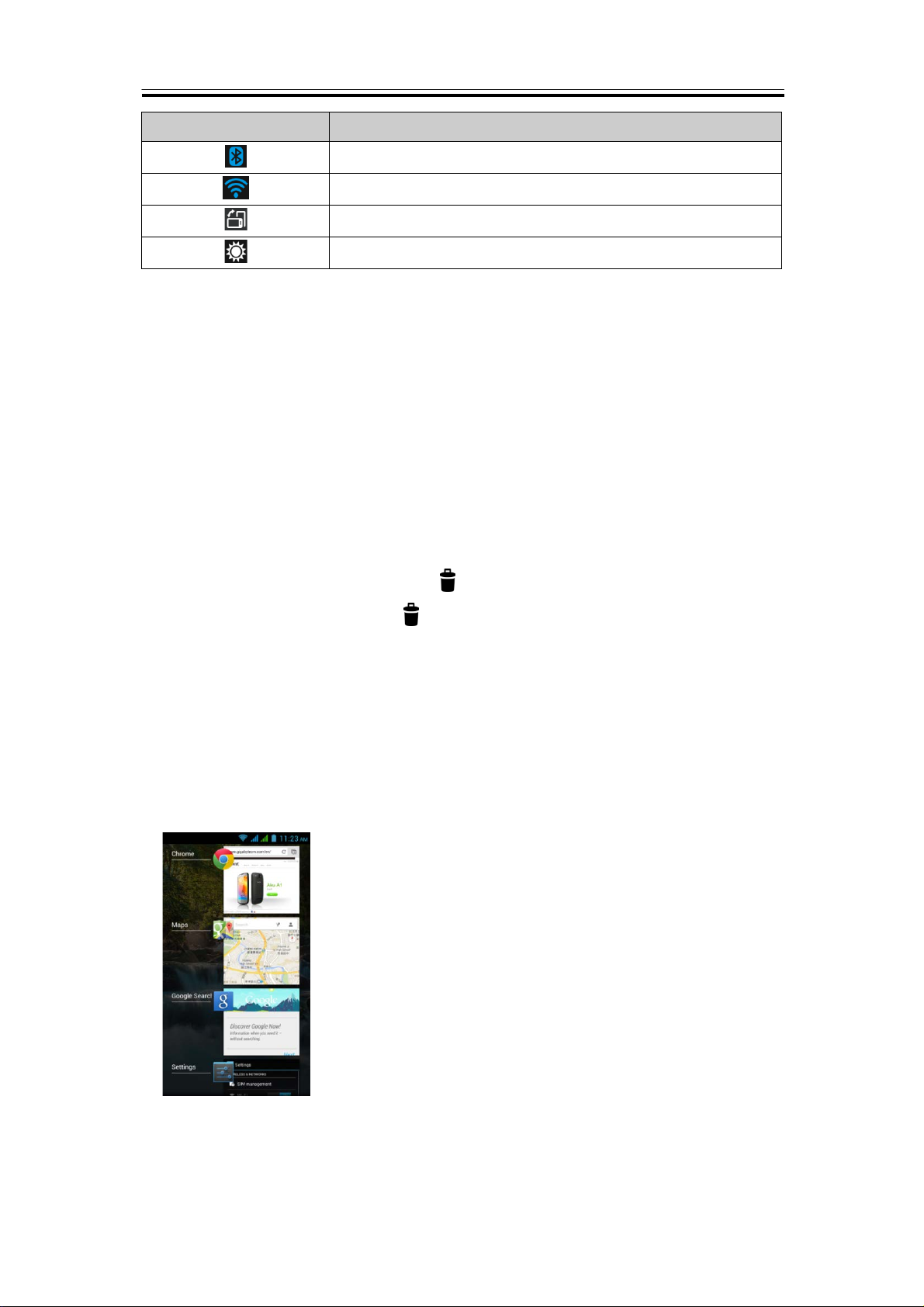
Начало работы
Значки Функции
Включает/отключает Bluetooth
Включает/отключает Wi-Fi
Включает/отключает автоматическое вращение экрана
Нажмите, чтобы отрегулировать яркость.
Использование виджетов
Вы можете добавлять или изменять виджеты по своему желанию на экране «Домой».
Добавление виджетов
1. Выберите органайзер приложений > вкладка WIDGETS
2. Выберите необходимый виджет. Затем нажмите и удерживайте значок виджета на той
миниатюре экрана «Домой», на который вы хотите его поместить.
3. Нажмите и удерживайте значок виджета. Потяните, чтобы переместить его между экранами
«Домой».
Удаление виджетов
1. Нажмите и удерживайте значок виджета, который вы хотите удалить. Виджет увеличится, и
поверх экрана "Домой" появится значок
2. Потяните значок виджета к значку , чтобы удалить его.
Список последних приложений
Список последних приложений - это эффективный инструмент для переключения между недавно
вызываемыми приложениями. Чтобы переключиться между приложениями, нажмите на
соответствующее приложение.
1. Нажмите и удерживайте кнопку Menu (Меню).
2. Появится экран Списка последних приложений.
3. Удалите пункт списка, перемещаясь влево или вправо.
4. Либо постоянно переключайтесь от одной задачи к другой с помощью данного списка.
Папки
Вы также можете добавлять/ удалять папки на экране «Домой» и в Favorites (Избранном).
(удалить).
Guru|1-9
Page 19

Начало работы
Создание папок
1. Нажмите и удерживайте значок приложения, затем перетащите его на место, где находится
значок другого приложения. Автоматически будет создана новая папка. Вы можете
перетащить в ту же папку и другие приложения.
2. Выберите папку, которую хотите открыть.
3. Выберите Unnamed Folder (Неизвестная папка), чтобы дать папке имя.
Удаление папок
1. Нажмите и удерживайте папку на экране «Домой». Папка откроется, и поверх экрана
"Домой" появится значок
(Удалить).
2. Потяните папку к значку (Удалить), чтобы удалить ее.
Установка обоев
Настройте обои экрана «Домой». используя обои по умолчанию или изображения на вашем
телефоне.
Установка обоев из Live wallpapers или Wallpapers
1. Нажмите и удерживайте любое место на экране «Домой». Откроется меню.
2. Выберите Wallpapers или Live Wallpapers.
3. Будут показаны все обои, находящиеся в системе. Вы можете нажимать на них, чтобы
просмотреть.
4. Выберите Set wallpaper (Установить обои) для установки выбранных вами обоев.
Установить обои из Video wallpapers
1. Нажмите и удерживайте любое место на экране «Домой». Откроется меню.
2. Выберите Video Wallpapers (Видеообои)
3. Выберите Default (По умолчанию) или SD card (SD-карта), чтобы выбрать видео. Или
выберите Camera (Камера), чтобы записать видео.
4. Выберите Set wallpaper (Установить обои) для установки выбранных вами обоев.
Установить обои из Pictures (Изображений)
1. Нажмите и удерживайте любое место на экране «Домой». Откроется меню.
2. Выберите Gallery (Галерея), чтобы просмотреть все изображения в альбоме.
3. Выберите изображение, которое хотите использовать.
4. Пальцем очертите необходимый участок изображения.
5. Нажмите CROP (Обрезать), и выделенное изображение станет обоями на вашем экране
«Домой».
Guru|1-10
Page 20
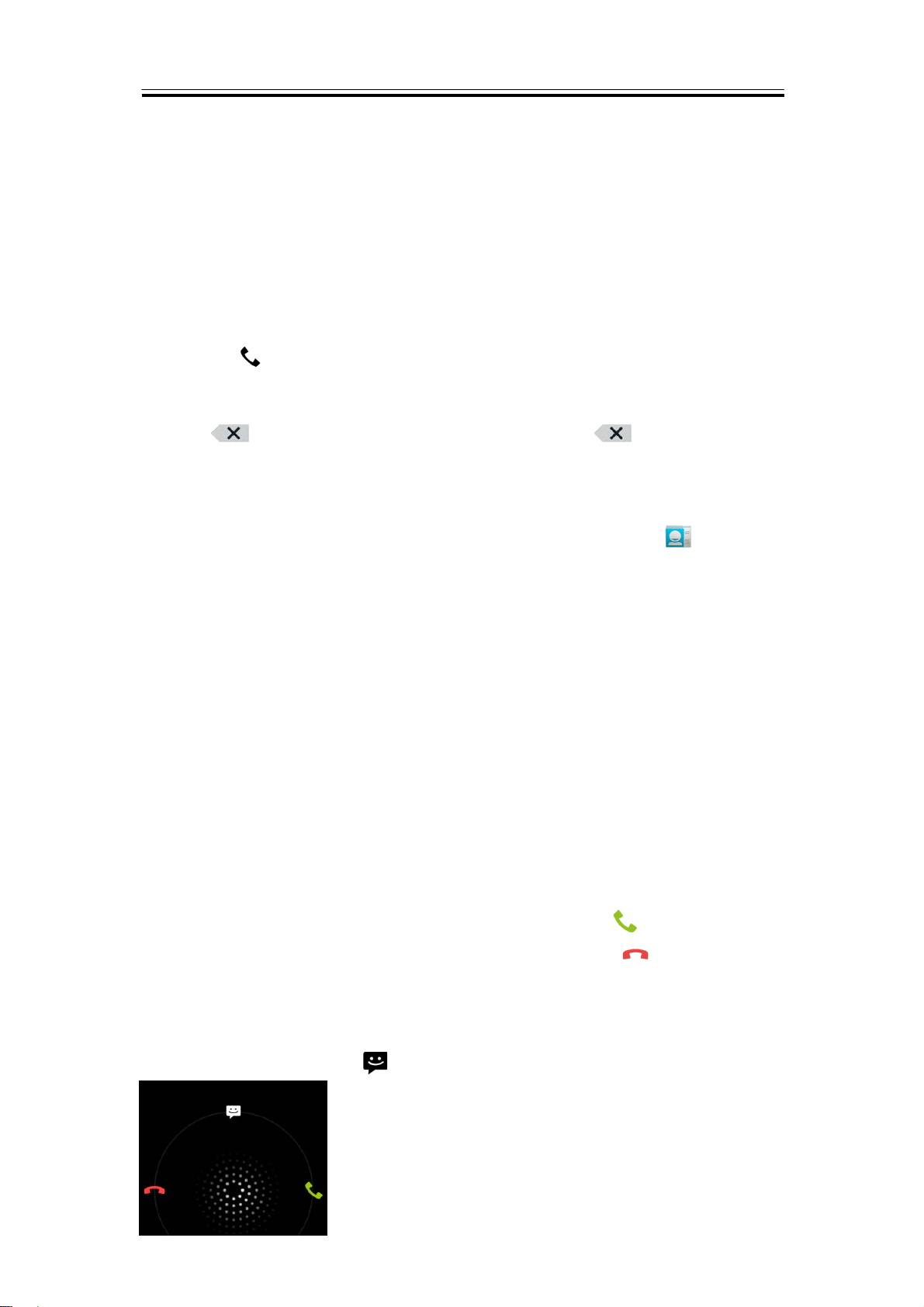
Функции телефона. Ввод информации
2. Функции телефона. Ввод информации
Функции телефона
Выберите Application Drawer (Органайзер приложений) > вкладка APPS > Phone (Телефон)
2.1. Голосовые вызовы
Вызов с экрана телефона
1. Вернитесь к экрану телефона.
2. Введите номер телефона с помощью кнопочной клавиатуры.
3. Нажмите
ПРИМЕЧАНИЕ:
Нажмите , чтобы удалить номер. Нажмите и удерживайте , чтобы удалить весь
номер целиком.
Вызов из Контактов
1. Выберите Application Drawer (Органайзер приложений) > вкладка APPS >
2. Выберите необходимый контакт на экране информации.
3. Выберите необходимый контакт.
Совершение срочных вызовов
Перед совершением срочного вызова необходимо разблокировать устройство. На экране
телефона введите международный номер экстренного вызова 112, чтобы совершить срочный
вызов.
Совершение международных звонков
1. Вернитесь к экрану телефона.
2. Нажмите и удерживайте 0, пока на экране не появится +, который является международным
кодом зоны.
3. Введите код страны, код города и номер телефона.
Прием или отклонение входящего вызова
.
Для того чтобы принять звонок, прокрутите пальцем вдоль значка
Для того чтобы отклонить вызов, прокрутите пальцем вдоль значка
Быстрый ответ на входящий вызов
Во время входящего вызова вы можете быстро ответить на него с помощью сообщения,
прокрутив пальцем вдоль значка
на экране.
Guru|2-1
на экране.
на экране.
Page 21
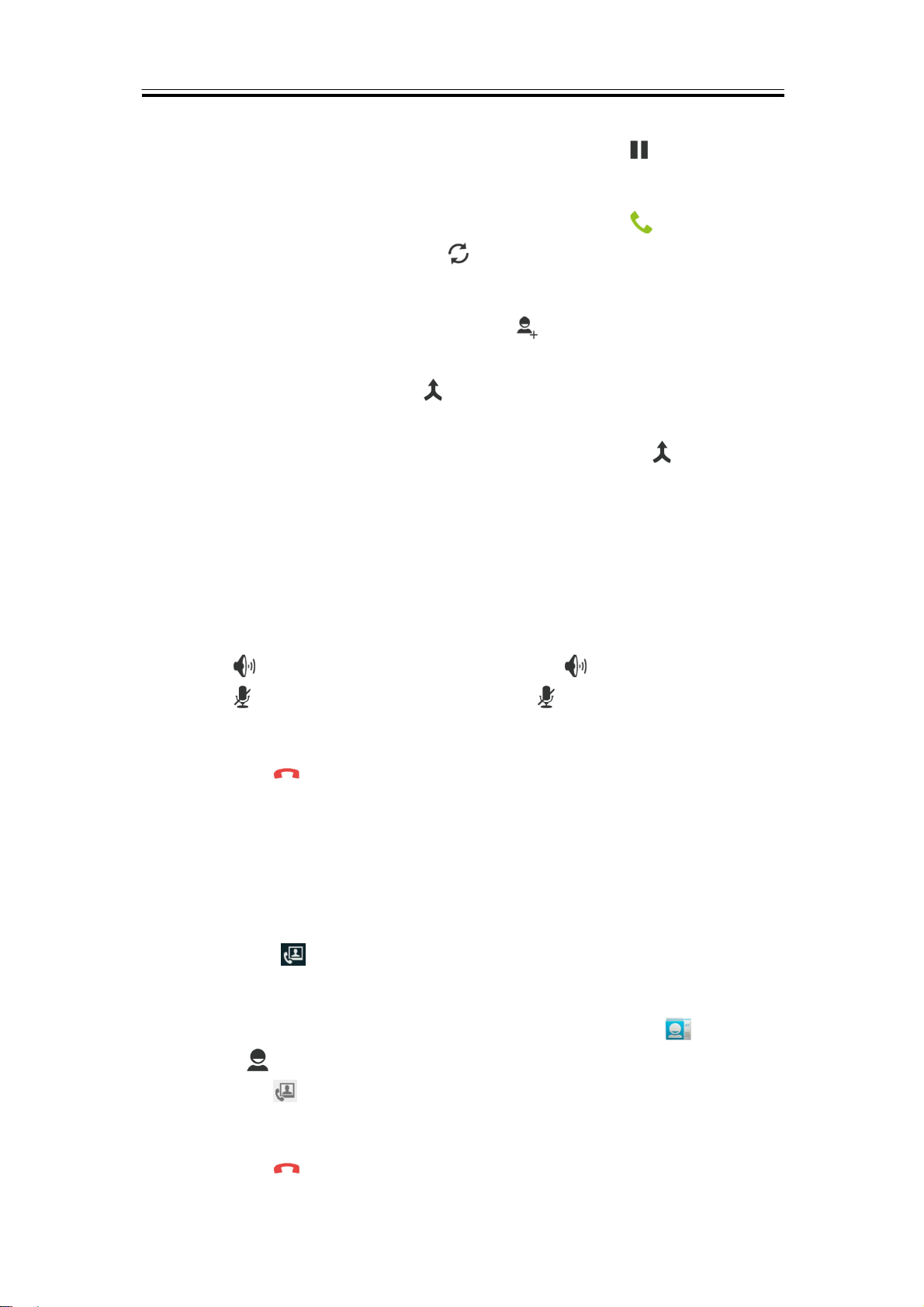
Удержание вызова
Функции телефона. Ввод информации
Если во время вызова вы разговариваете по телефону, вы можете нажать
Переключение между вызовами
Если во время вызова вы разговариваете по телефону, вы можете нажать
первый вызов и ответить на второй. Нажмите , чтобы переключиться между вызовами
Настройка конференцсвязи
и удержать вызов.
, чтобы удержать
1. Если вы уже разговариваете по телефону, выберите , чтобы ввести еще один номер
телефона.
2. Когда ответят на ваш вызов, нажмите . Объедините звонки, чтобы настроить
конференцсвязь.
3. Если во время вызова вы разговариваете по телефону, вы можете нажать , чтобы удержать
конференцсвязь.
ПРИМЕЧАНИЕ:
Конференцсвязь – это сетевой сервис. Уточните у вашего провайдера возможность такой
функции.
Управление другими функциями голосового вызова
Во время разговора
Нажмите
Нажмите
Завершение звонка
Нажмите на значок
, чтобы включить громкую связь, или еще раз , чтобы отменить ее.
, чтобы отключить микрофон, или еще раз , чтобы включить его.
завершения звонка, чтобы завершить вызов.
2.2. Видеовызовы
Видеозвонок с экрана телефона
1. Вернитесь к экрану телефона.
2. Введите номер телефона с помощью кнопочной клавиатуры.
3. Затем нажмите
Видеозвонок из Контактов
1. Выберите Application Drawer (Органайзер приложений) > вкладка APPS >
2. Во вкладке
3. Затем нажмите , чтобы совершить видеозвонок.
Завершение видеозвонка
, чтобы совершить видеозвонок.
выберите необходимый контакт на экране информации.
Нажмите на значок
завершения звонка, чтобы завершить видеовызов.
Guru|2-2
Page 22
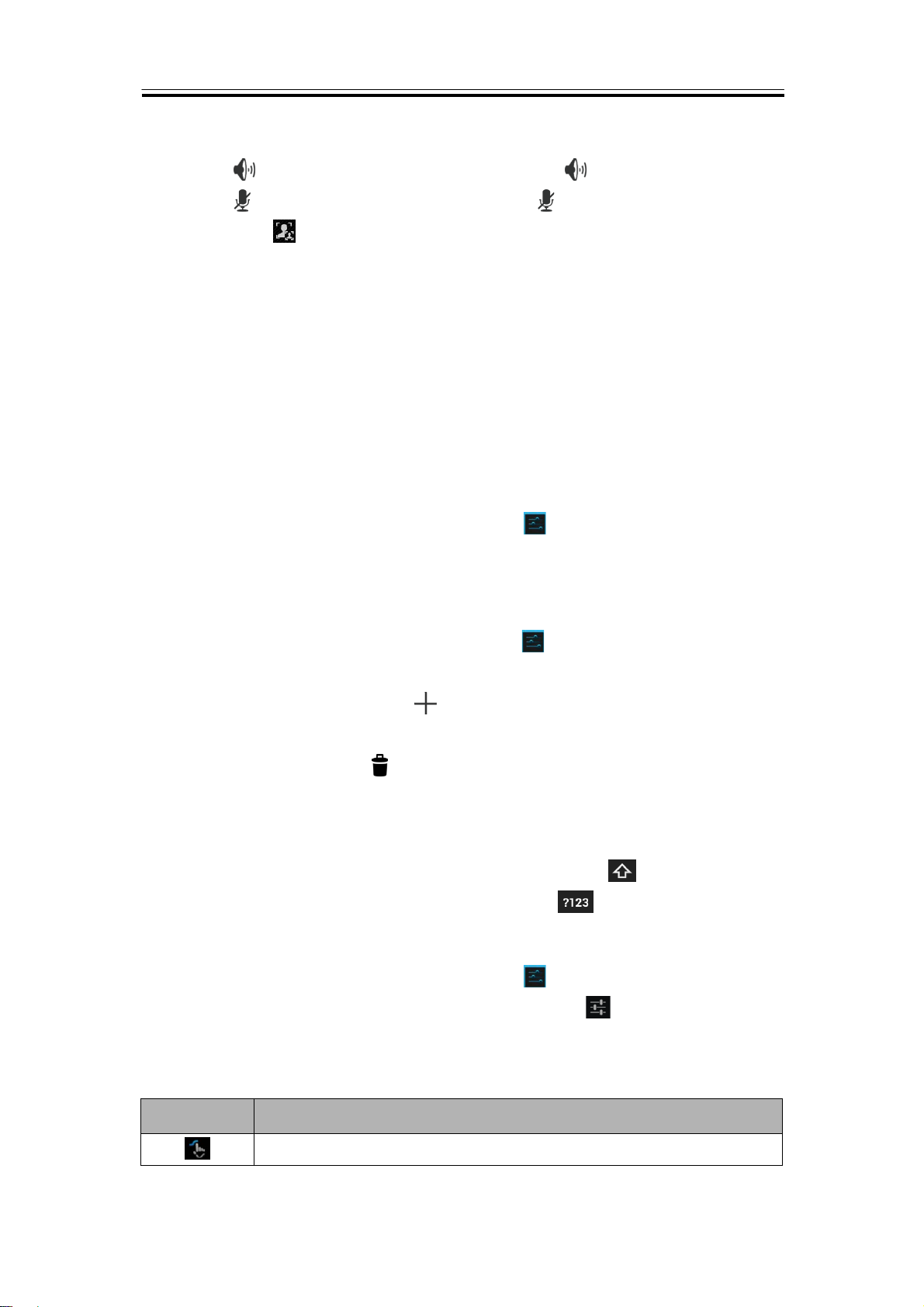
Функции телефона. Ввод информации
Управление другими функциями видеовызова
Во время разговора по видеовызову
Нажмите
Нажмите
Затем нажмите
, чтобы включить громкую связь, или еще раз , чтобы отменить ее.
, чтобы отключить микрофон, или еще раз , чтобы включить его.
, чтобы переключиться между окнами видеозвонков.
2.3. Использование виртуальной клавиатуры
Когда приложение требует ввода текста, например, для обмена сообщениями или написания
электронного письма, виртуальная клавиатура появляется на экране в режиме «Портрет». Способ
ввода с клавиатуры активируется с помощью настроек по умолчанию.
2.3. Использование виртуальной клавиатуры
Используйте клавиши на виртуальной клавиатуре.
Нажимайте на клавиши для ввода букв.
Установка способа ввода информации на экране настроек
1. Выберите органайзер приложений > вкладка APPS >
2. Нажмите Default (По умолчанию). Появится всплывающее меню.
3. Выберите способ ввода, который хотите использовать.
Личный словарь
> Language & input (Язык и ввод)
1. Выберите органайзер приложений > вкладка APPS >
Personal dict ionary (Личный словарь)
> Language & input (Язык и ввод) >
2. На экране личного словаря нажмите , чтобы добавить в личный словарь
самоопределяющиеся слова. При составлении сообщения вы можете использовать их. Для
редактирования или удаления
личном словаре.
Использование клавиатуры Android
Для переключения между верхним и нижним регистром нажмите
Для вывода цифровой и символьной клавиатуры нажмите
Настройки клавиатуры Android
1. Выберите органайзер приложений > вкладка APPS >
2. На экране клавиатуры и способа ввода информации выберите , чтобы установить
привилегированные настройки.
Клавиатура TouchPal
самоопределяющегося слова нажмите на это слово в
.
.
> Language & input (Язык и ввод)
Значки Функции
Нажмите, чтобы перейти к быстрым настройкам.
Guru|2-3
Page 23

Функции телефона. Ввод информации
Значки Функции
Нажмите, чтобы активировать настройки.
Нажмите, чтобы просмотреть новое сообщение.
Нажмите, чтобы закрыть клавиатуру ввода.
Выберите, чтобы установить функцию кнопки языка.
Нажмите, чтобы скопировать, вырезать или вставить слова.
Нажмите, чтобы активировать голосовой ввод.
Нажмите, чтобы перейти к Twitter из TouchPal.
Нажмите, чтобы закрыть клавиатуру ввода.
Нажмите, чтобы активировать режим заглавных букв.
Нажмите, чтобы удалить слова.
Переключайтесь между языками и способами ввода
Ввод с помощью кривой TouchPal
Использование кривой позволит печатать быстрее, чем с помощью обычного редактора методов
ввода. Введите слово, проведя по его буквам.
Поставьте палец на первую букву слова и начертите путь от одной буквы до другой. После
последней буквы поднимите палец. Появятся прогнозируемые слова.
Нажмите, чтобы активировать символы и цифровую клавиатуру
Guru|2-4
Page 24

Электронная почта и обмен сообщениями
3. Электронная почта и обмен сообщениями
3.1. Создание и отправка сообщения
Создание и отправка сообщений
1. В текстовые сообщения могут быть включены значки с изображением эмоций.
2. Сообщение мультимедиа или MMS может содержать буквы, изображение, аудио или
видеофайл.
3. Поддержка отправки голосовых сообщений и прикрепление файлов с рингтонами и
аудиофайлов
С экрана сообщений
1. Выберите Application Drawer (Органайзер приложений) > вкладка APPS >
2. Нажмите , чтобы создать новое сообщение.
3. Введите номер телефона получателя или нажмите
4. Введите сообщение и нажмите
ПРИМЕЧАНИЕ:
Если вы выйдете из папки Messaging (Обмен сообщениями) до того как сообщение было
отправлено, неотправленное сообщение будет сохранено как черновик автоматически.
С экрана сообщений
1. Выберите Application Drawer (Органайзер приложений) > вкладка APPS >
2. Выберите необходимый контакт для отражения контактной информации.
3. Нажмите
4. Введите сообщение и нажмите , чтобы отправить сообщение.
С экрана телефона
1. Выберите Application Drawer (Органайзер приложений) > вкладка APPS >
2. Нажмите вкладку
3. Нажмите контакт из журнала вызовов.
, чтобы отправить сообщение.
для просмотра истории вызовов.
, чтобы отправить сообщение.
, чтобы добавить номер из контактов.
4. Нажмите значок
, чтобы отправить сообщение.
5. Введите сообщение и нажмите , чтобы отправить сообщение.
Прием и управление сообщениями
Когда вы отправляете и получаете сообщения из контакта, такие сообщения группируются в
ветке сообщений. Ветка сообщений выглядит как обмен сообщениями при разговоре.
Ответ на текстовое сообщение
1. Выберите Application Drawer (Органайзер приложений) > вкладка APPS >
2. Выберите сообщение, на которое вы хотите ответить.
3. Введите сообщение и нажмите , чтобы отправить сообщение.
Guru|3-1
Page 25

Пересылка текстового сообщения
Электронная почта и обмен сообщениями
1. Выберите Application Drawer (Органайзер приложений) > вкладка APPS >
2. Выберите сообщение, чтобы просмотреть всю ветку.
3. Нажмите и удерживайте сообщение для отражения списка опций папки Message
(Сообщения).
4. Нажмите Forward (Переслать)
5. Нажмите значок
6. Нажмите
Удаление всех сообщений
1. Выберите Application Drawer (Органайзер приложений) > вкладка APPS >
2. Выберите M enu (Меню) > Delete all thr eads (Удалить все ветки).
3. Выберите Delete (Удалить), чтобы удалить все сообщения из папки сообщений.
Удаление ветки сообщений
1. Выберите Application Drawer (Органайзер приложений) > вкладка APPS >
2. Нажмите и удерживайте ветку сообщений, которую вы хотите удалить.
3. Нажмите
Удаление сообщения внутри ветки
, чтобы отправить сообщение.
, чтобы удалить ветку сообщений.
, чтобы выбрать получателя.
1. Выберите Application Drawer (Органайзер приложений) > вкладка APPS >
2. Выберите сообщение, которое вы хотите удалить.
3. Нажмите и удерживайте сообщение до тех пор, пока не покажется список опций папки
Message (Сообщения).
4. Нажмите Delete (Удалить), чтобы удалить сообщение.
Создание голосового сообщения
1. Выберите Application Drawer (Органайзер приложений) > вкладка APPS >
2. Нажмите
3. Нажмите .>
4. Добавьте Ringtone (Рингтон) или Audio (Аудио) на экран Message (Сообщения)
5. Выберите Play (Воспроизведение), чтобы еще раз прослушать запись. Выберите Replace
(Заменить), чтобы заменить его другим приложением, либо Remove (Удалить), чтобы
удалить запись.
6. Введите сообщение и нажмите
, чтобы создать новое сообщение.
, чтобы отправить сообщение.
Guru|3-2
Page 26

Электронная почта и обмен сообщениями
3.2. Аккаунты электронной почты
Все полученные вами сообщения электронной почты передаются на телефон.
Настройка Интернет аккаунта электронной почты
1. Выберите Application Drawer (Органайзер приложений) > вкладка APPS >
2. Введите адрес электронной почты и пароль. Выберите Next (Далее)
3. Выберите аккаунт электронной почты.
4. Телефон автоматически отследит настройки e-mail.
Если настройки электронной почты заранее заданы, помощник настройки электронной
почты выведет на экран сообщение об успешном завершении настройки.
Если настройки электронной почты не найдены, автоматически запустится процесс
ручной настройки. Следуйте инструкциям для успешного завершения настроек.
5. Введите имя аккаунта, затем Next (Далее) для завершения настроек.
ПРИМЕЧАНИЕ:
Имя Аккаунта – это имя, которое отражается на экране ящика электронной почты.
Добавление второго аккаунта электронной почты
1. Выберите Appl ication Drawer (Органайзер приложений) > вкладка APPS >
2. Выберите M enu (Меню) > Settings (Настройки) > ADD ACCOUNT (ДОБАВИТЬ
АККАУНТ).
3. Для завершения настроек следуйте указаниям Account setup (Настройка аккаунта).
Выбор аккаунта электронной почты
1. Выберите Appl ication Drawer (Органайзер приложений) > вкладка APPS >
2. Выберите Menu (Меню) > Settings (Настройки).
3. Выберите один аккаунт (если у вас два аккаунта электронной почты или больше)
4. Внизу страницы выберите Remove account (Удалить аккаунт).
5. Выберите OK для подтверждения.
Составление и отправка электронной почты
1. Выберите Application Drawer (Органайзер приложений) > вкладка APPS >
2. Нажмите Acc ount name (Имя аккаунта), чтобы выбрать аккаунт.
3. Нажмите
4. Выберите Email address (Адрес электронной почты) пол учателя.
5. Введите Subject (Тема) и сообщение электронной почты
6. Нажмите
Отправка сообщения электронной почты с экрана контактов
1. Выберите Application Drawer (Органайзер приложений) > вкладка APPS >
2. Выберите контакт, которому вы хотите отправить сообщение электронной почты.
, чтобы создать новое сообщение электронной почты.
, чтобы отправить сообщение.
3. Выберите Email address (Адрес электронной почты) контакта. Выберите Email в подменю.
4. Введите Subject (Тема) и сообщение электронной почты
5. Нажмите
, чтобы отправить сообщение.
Guru|3-3
Page 27
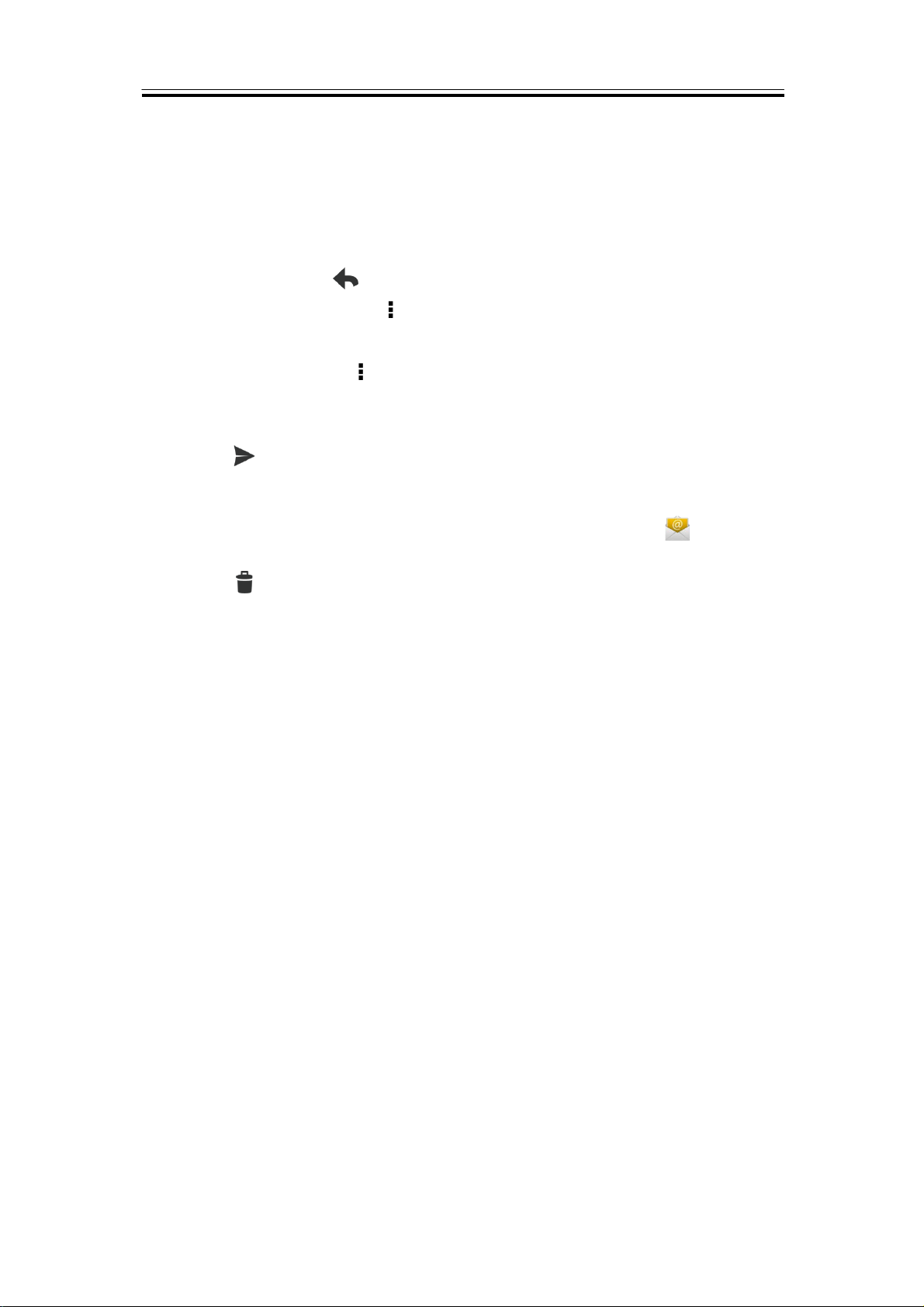
Электронная почта и обмен сообщениями
Добавление приложений к сообщению электронной почты
Перед отправкой сообщения выберите Menu (Меню) > Attach file (Прикрепить файл), затем
выберите приложение, которое хотите прикрепить.
Ответ или пересылка сообщений электронной почты
1. Откройте ящик электронной почты
2. Следуйте следующим инструкциям:
Ответить Нажмите , чтобы отправить сообщение.
Ответить всем: Выберите > to reply all recipients and sender (ответить всем
получателям и отправителю)
Переслать: Выберите > t o forward t he e-mail to other people (переслать сообщение
электронной почты другим лицам)
3. Введите получателя и сообщение электронной почты
4. Нажмите
Удаление электронной почты
1. Выберите Application Drawer (Органайзер приложений) > вкладка APPS >
2. В папке «Входящие» выберите сообщение электронной почты, которое хотите удалить.
3. Нажмите
, чтобы отправить сообщение.
, чтобы удалить сообщение.
Guru|3-4
Page 28

Использование Интернета
4. Использование Интернета
4.1. Подключение к Интернету
Ваш телефон может быть подключен к Интернету:
Wi-Fi
Через GSM/ GPRS/ E DGE/ 3G/ 3.5G/ HSPA+
ПРИМЕЧАНИЕ:
При подключении к Интернету с вас может взиматься плата. Если вы хотите остановить
соединение, выберите Application Drawer (органайзер приложений) > APPS tab (вкладка
APPS)>
данных) снять флажок с Data enabled (Данные включены).
Wi-Fi
1. Выберите Application Drawer (Органайзер приложений) > вкладка APPS >
2. Включите или выключите Wi-Fi.
Подключение к сети Wi-Fi
1. Выберите Wi-Fi, проверьте его функционирование и включите. Начните поиск доступных
Wi-Fi сетей.
2. Обнаруженные сети будут указаны ниже. Выберите сеть, затем Connect (Соединить).
3. Если вы выберете открытую сеть, соединение установится автоматически.
4. Для подключения к закрытой сети вам будет предложено ввести пароль. Выберите пароль,
затем Connect (Соединить).
5. Когда Wi-Fi будет подключен, в строке состояния появится значок .
Добавление сети Wi-Fi
1. Выберите Application Drawer (Органайзер приложений) > вкладка APPS >
2. На экране Wi-Fi выберите . На экране появится всплывающее окно.
3. Следуйте инструкциям на экране и вводите необходимую информацию. Затем выберите Save
(Сохранить), чтобы сохранить настройки.
Установка настроек Wi-Fi
>> SIM management (Управление SIM-картой > Data connection (Подключение
> Wi-Fi.
> Wi-Fi.
1. Выберите Application Drawer (Органайзер приложений) > вкладка APPS
2. Выберите Menu (Меню) > Advanced (Расширенные настройки) для проверки настроек Wi-Fi.
Привязка и переносимая точка доступа к Wi-Fi
1. Осуществляйте совместное использование данных на вашем телефоне через USB, Bluetooth
или переносимую точку доступа к Wi-Fi.
2. Выберите органайзер приложений > вкладка APPS >
portable hotspot (Привязка и переносимая горячая точка).
3. Вы можете включить/отключить USB tethering (USB-привязку), Portable Wi-Fi hotspot
(Переносимую горячую точку Wi-Fi) и установить настройки переносимой горячей точки
Wi-Fi.
Guru|4-1
> More (Больше) > Tethering &
> Wi-Fi.
Page 29

Настройки VPN:
Использование Интернета
1. Выберите Application Drawer (Органайзер приложений) > вкладка APPS>
2. Перед тем, как воспользоваться хранением с использованием пароля, необходимо задать
PIN-код или пароль блокировки экрана. Выберите OK, перейдите к Unlock (Разблокировать),
затем выберите способ блокировки экрана.
3. После настройки произойдет возврат в экран VPN.
4. Выберите Add VPN network (Добавить сеть VPN) для редактирования сети VPN.
5. После введения всей необходимой информации выберите Save (Сохранить) для
завершения настроек.
Запуск передачи данных
Если вы установили несколько соединений для передачи данных, выберите то соединение,
которое хотите использовать.
1. Выберите органайзер приложений > вкладка APPS
SIM-картой) > Data connection (Подключение данных)
2. Включает данные мобильной сети.
Включить данные роуминга
Сначала установите данные подключения, затем следуйте шагам. изложенным ниже.
1. Выберите органайзер приложений > вкладка APPS
SIM-картой) > Roaming (Роуминг) > Data roaming (Роуминг данных)
2. Укажите Sim-карту. которую вы хотите использовать для подключения роуминга.
> SIM management (Управление
> SIM management (Управление
> More > VPN
4.2. Режим Bluetooth
Bluetooth на вашем телефоне работает в трех разных режимах:
On (Включено): Bluetooth включен. Ваш телефон обнаруживает другие устройства Bluetooth,
но остается невидимым для них.
Discoverable (Обнаруживается): Bluetooth включен, но ваш телефон остается невидимым
для других устройств Bluetooth.
Off (Выключено): Bluetooth выключен.
Включение или выключение Bluetooth
1. Выберите Application Drawer (Органайзер приложений) > вкладка APPS >
2. Включите Bluetooth или нажмите на него.
3. Нажмите, чтобы просмотреть опции меню.
4. Выберите имя устройства, чтобы устройство стало видимым для других устройств.
Подключение к устройствам Bluetooth
Подключение к устройству Bluetooth называется попарным соединением. Для обмена
информацией необходимо установить попарное соединение и связь с другим устройством
Bluetooth.
1. Выберите Application Drawer (Органайзер приложений) > вкладка APPS > > Bluetooth
2. Выберите SEARCH FOR DEVICES (ПОИСК УСТРОЙСТВ), чтобы начать поиск нового
устройства.
Guru|4-2
> Bluet ooth
Page 30

Использование Интернета
3. Обнаруженные устройства Bluetooth будут указаны на экране. Выберите устройство, к
которому хотите подключиться.
4. Для запуска соединения введите пароль, затем нажмите OK, чтобы завершить соединение.
ПРИМЕЧАНИЕ:
1. Пароль, установленный на вашем устройстве, должен быть таким же, как и пароль на
устройстве, с которым вы хотите установить связь. Пароль требуется вводить только
один раз. После того как соединение будет установлено, вводить пароль не потребуется.
2. Если вы хотите просмотреть полученные файлы, выберите Menu (Меню) > Show
received files (Показать полученные файлы).
Guru|4-3
Page 31

Приложения мультимедиа
еще раз, чтобы закончить запись.
изображение
задней камерой
5. Приложения мультимедиа
5.1. Фото и видео
Фотографирование
Если вы прокрутите пальцем вправо в любое место на экране блокировки, то сразу попадете в
приложение Camera (Камера).
Выберите Application Drawer (Органайзер приложений) > вкладка APPS >
ПРИМЕЧАНИЕ:
Пальцами раздвигайте пространство на экране, увеличивая или сужая его, в момент, когда
вы делаете фотографии или записываете видео.
Просмотр фотографий
После того как будет сделана фотография, вы можете просмотреть ее и переслать через Messaging
(Обмен сообщениями), Bluetooth, Gmail, Email, Google+, Picasa, Dropbox и т.д.
Запись видео
Значок Функция Значок Функция
Нормальный режим
Режим HDR
Режим панорамы
Режим снимка с улыбкой
Показывает последнее
Выберите, чтобы сделать фото
Выберите, чтобы записать видео
Создание настроек камеры
Выводит режим вспышки
Переключение между передней и
Выберите Application Drawer (Органайзер приложений) > вкладка APPS >
Значок Функция
Указывает время записи
Нажмите, чтобы сделать видео. Нажмите
Запись
Пауза
Заново включить запись
Показывает последнее изображение
Просмотр видео
Значок Функция
Выберите видео для воспроизведения/паузы.
Прокрутите, чтобы перейти вперед или назад.
Выберите, чтобы поделиться видео
> .
Guru|5-1
Page 32
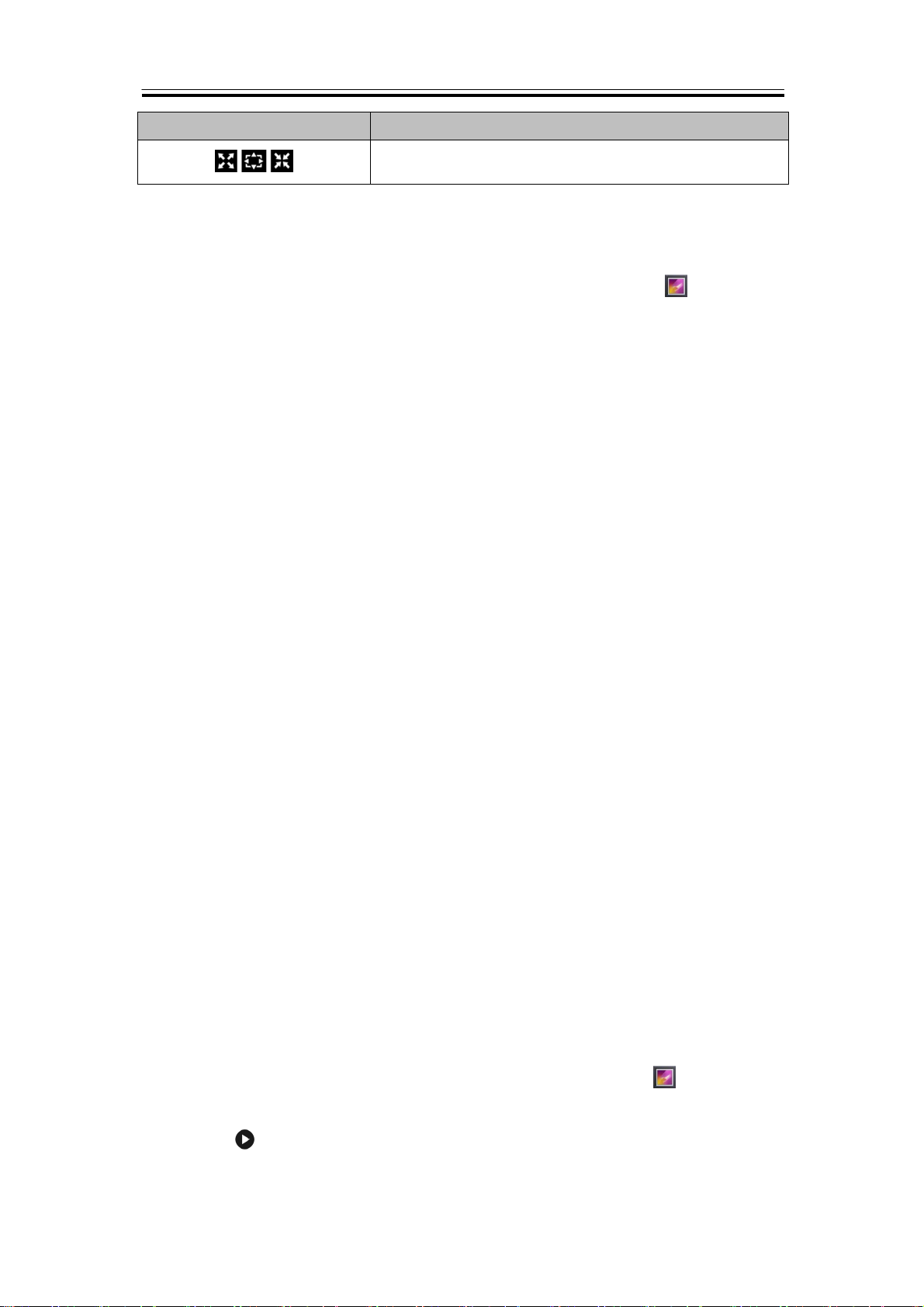
Приложения мультимедиа
окна.
Значок Функция
Переключает между стандартным или полным размером
5,2. Просмотр фото и видео
Просмотр фото в альбоме
1. Выберите Application Drawer (Органайзер приложений) > вкладка APPS >
2. Выберите одну из папок с изображениями для просмотра миниатюр.
3. Выберите изображение для просмотра.
4. Прокрутите экран слева направо или справа налево для просмотра всех фото в альбоме.
Воспроизведение в режиме слайдшоу
1. Во время просмотра изображения выберите Menu (Меню) > Slideshow (Слайдшоу)
2. Нажмите на экран, чтобы остановить слайдшоу.
Сделать изображение обоями
1. Во время просмотра изображения выберите Menu (Меню) > Set picture as (Установить
изображение как) > Wallpaper (Обои)
2. Пальцем очертите необходимый участок изображения.
3. Выберите CROP (Вырезать), чтобы сделать изображение обоями.
Сохранить изображение в качестве фото контакта
1. Во время просмотра изображения выберите Menu (Меню) > Set picture as (Установить
изображение как) > Contact photo (Фото контакта)
2. Выберите контакт, в который необходимо добавить изображение.
3. Пальцем очертите необходимый участок изображения.
4. Выберите CROP (Вырезать), чтобы сохранить изображение как фото контакта.
Редактирование изображения
Редактирование изображения при просмотре.
Чтобы вырезать изображение, выберите Menu (Меню) > Crop (Вырезать). Пальцем очертите
необходимый участок изображения. Выберите CROP (Вырезать), чтобы сохранить
изображение.
Чтобы добавить эффекты, выберите Menu (Меню) > Edit (Редактировать). Примените к
изображению эффекты внизу страницы. Выберите Save (Сохранить), чтобы сохранить
изображение.
Просмотр свойств файла
1. Во время просмотра изображения выберите Menu (Меню) > Details (Подробности)
2. Появится информация о файле. Выберите Close (Закрыть), чтобы вернуться в изображение.
Воспроизведение видео из видеофайла
1. Выберите органайзер приложений > вкладка APPS > Gallery (Галерея) >
необходимый файл с видео.
2. Нажмите
Ошибка! Не указано имя файла., чтобы воспроизвести файл.
Guru|5-2
> выберите
Page 33

5.3. Музыка
Воспроизведение музыки
Приложения мультимедиа
1. Выберите Application Drawer (Органайзер приложений) > вкладка APPS >
2. Выберите Songs (Песни), и будут показаны все песни, имеющиеся на телефоне.
3. Нажмите, чтобы выбрать песню. Она запустится автоматически.
Значок Функция
Художественное изображение альбома или анимация
Область просмотра аудиоинформации.
Прокрутите, чтобы перейти вперед или назад.
Воспроизведение песни
Пауза
Предыдущая песня
Следующая песня
Нажмите, чтобы перейти к спискам песен.
Запустить или закрыть функцию перемешивания
Повторение текущей песни/всех песен
Изменение опций воспроизведения
Во время воспроизведения музыки выберите кнопку Menu (Меню) в правой нижней части экрана.
Выберите Party shuffle (Перемешивание для вечеринки), чтобы воспроизвести все песни в
смешанном порядке.
Нажмите Add to playlist (Добавить в список песен), чтобы добавить песню.
Выберите Use as ringtone (Использовать как рингтон), чтобы установить персональный
рингтон.
Выберите Delete (Удалить), чтобы удалить воспроизводимую песню.
Выберите Library (Библиотека), чтобы просмотреть все списки песен.
Редактирование музыки
Вы можете настроить эффекты. Выберите Menu (Меню) > Sound effects (Звуковые эффекты).
1. Перетяните или включите Equalizer (Регулятор тембра).
2. Нажав на стрелку, выберите список различных эффектов.
3. Выберите желаемый эффект. Элементы регулируются автоматически.
4. Нажав на стрелку, выберите заранее заданный список различных эффектов звукового эха.
5. Выберите желаемый эффект.
Создание нового списка песен
Для создания списка песен добавьте песни в определенный список.
Guru|5-3
Page 34
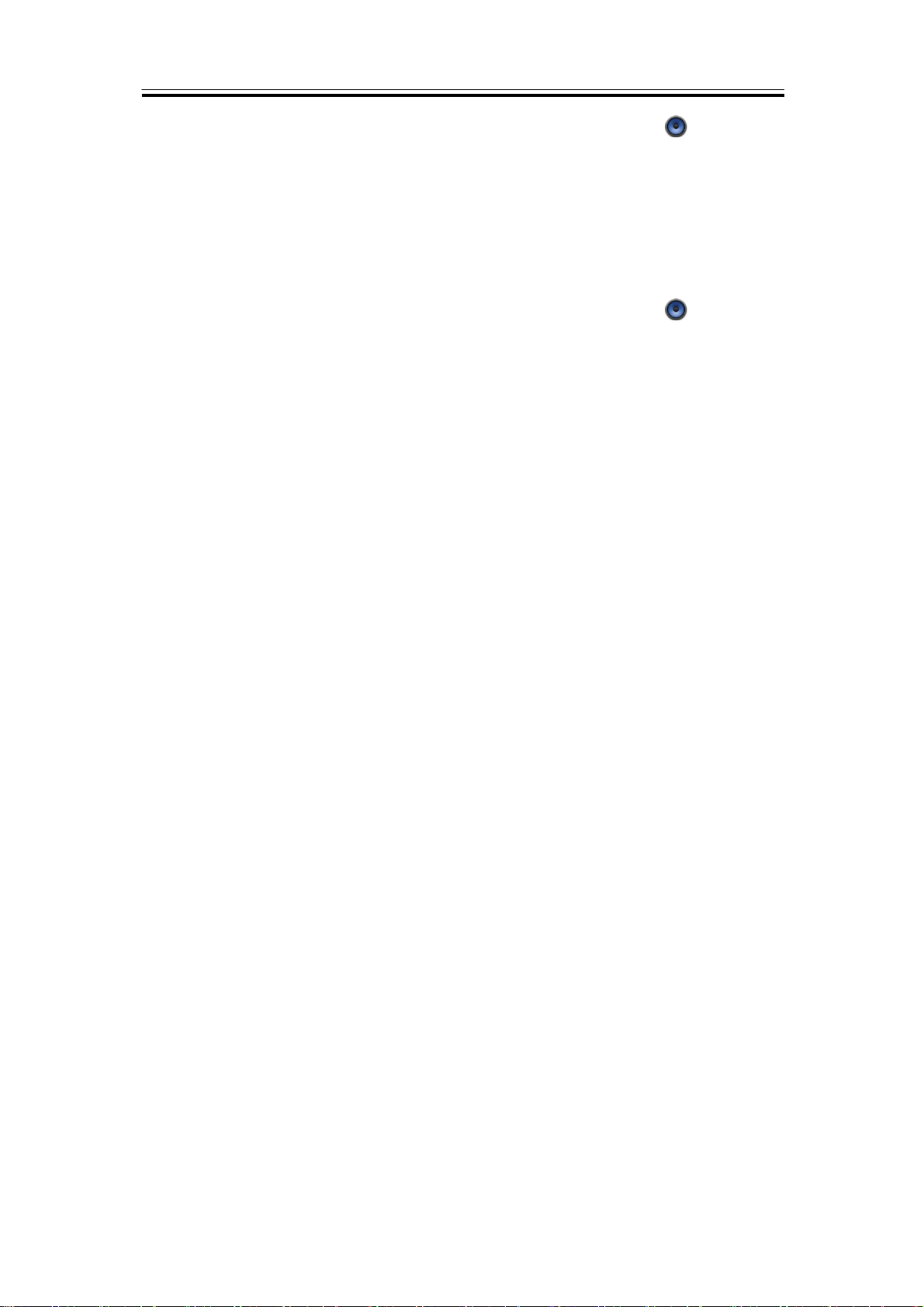
Приложения мультимедиа
1. Выберите Application Drawer (Органайзер приложений) > вкладка APPS >
2. Во вкладке Songs (Песни) нажмите и удерживайте песню, которую хотите добавить, Затем
выберите Add to playlist (Добавить в список песен) в всплывающем подменю.
3. Нажмите New (Создать), чтобы создать новый список песен. Песня будет добавлена в новый
список песен автоматически.
4. Вы можете поместить флажок возле нового списка песен во вкладке Playlists (Списки песен).
Удаление файла с музыкой из списка песен
1. Выберите Application Drawer (Органайзер приложений) > вкладка APPS >
2. Во вкладке Songs (Песни) выберите и удерживайте песню, которую вы хотите удалить.
Выберите Delete (Удалить) во всплывающем подменю.
3. Выберите OK. Песня будет удалена из списка.
Guru|5-4
Page 35
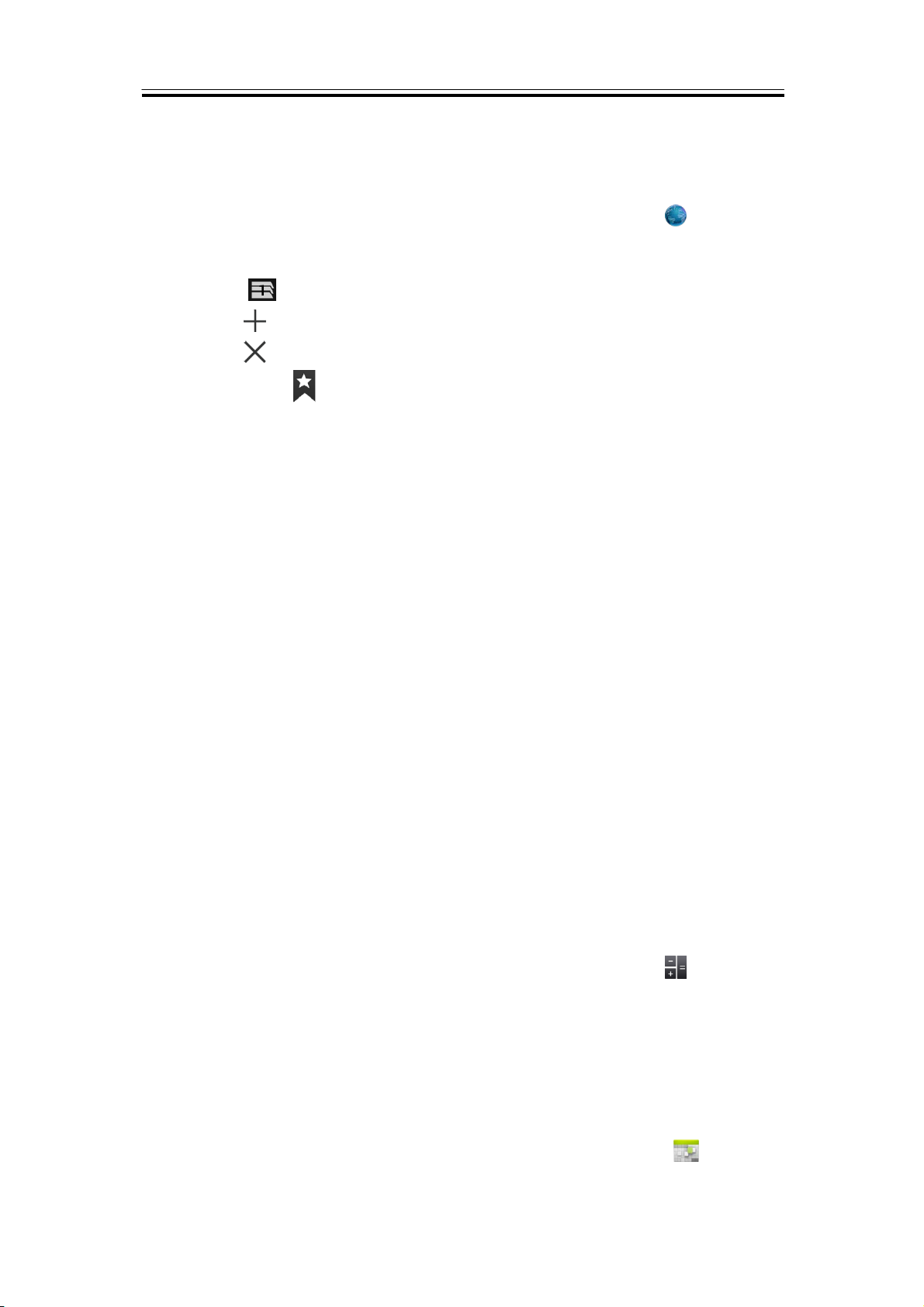
Программы
6. Программы
6.1. Браузер
Откройте Браузер для просмотра веб-страниц.
1. Выберите Application Drawer (Органайзер приложений) > вкладка APPS >
2. В верхней части экрана появится адресная строка, в которой вы можете указать URL.
3. Вы можете открыть несколько веб-страниц одновременно.
Выберите
Нажмите
Нажмите
Нажмите значок
Настройка страницы «Домой»
1. Во время просмотра веб-страницы выберите Menu (Меню) > Settings (Настройки)> General
(Оющие) > Set homepage (Установить домашнюю страницу).
2. Выберите Other (Другое), чтобы ввести URL страницы, которую вы хотите использоваться в
качестве домашней страницы.
3. Выберите OK, чтобы сохранить настройки.
Добавить в закладки
1. Во время просмотра веб-страницы выберите Menu (Меню) > Save to bookmarks (Сохранить в
закладки).
2. Отредактируйте ярлык закладки и прочую информацию, если необходимо.
3. Выберите Add to (Добавить в), чтобы сохранить закладку на экране «Домой», в закладки или
иную папку.
4. Выберите OK, чтобы сохранить настройки.
Управление закладками
Во время просмотра веб-страницы выберите Menu (Меню) > Bookmarks (Закладки)/ History
(История). Вы можете просматривать BOOKMARKS (ЗАКЛАДКИ), HISTORY (ИСТОРИЮ) и
SAVED PAGES (СОХРАНЕННЫЕ СТРАНИЦЫ).
для просмотра всех открываемых веб-страниц.
, чтобы открыть новую веб-страницу.
, чтобы закрыть веб-страницу.
, чтобы просмотреть BOOKMARKS (ЗАКЛАДКИ).
6.2. Калькулятор
С помощью калькулятора вы можете выполнять основные арифметические действия на вашем
телефоне.
1. Выберите Application Drawer (Органайзер приложений) > вкладка APPS >
2. На экране калькулятора выберите Menu (Меню), чтобы выбрать панель с расширенными
настройками.
6.3. Календарь
1. Календарь позволяет создавать расписание и устанавливать звуковые напоминания о
встречах, собраниях и событиях.
2. Выберите Appl ication Drawer (Органайзер приложений) > вкладка APPS >
3. Если вы не зашли в ваш аккаунт Google, выберите Menu (Меню)> Settings (Настройки) > ADD
Guru|6-1
Page 36

Программы
ACCOUNT (Добавить аккаунт), чтобы создать аккаунт, или выберите Existing
(Существующий), чтобы войти в аккаунт Google. Следуйте инструкциям на экране, чтобы
зайти в аккаунт.
4. Выберите стрелку календаря > Day (День), Week (Неделя), Month (Месяц) или Agenda
(Повестка дня), чтобы изменить вывод на экран информации о ваших событиях.
5. Нажмите
6. Выберите Menu (Меню) > Settings (Настройки), чтобы увидеть дополнительные настройки.
Просмотр события
1. Выберите Application Drawer (Органайзер приложений) > вкладка APPS >
2. Выберите стрелку календаря > Agenda (Повестка дня), чтобы вывести на экран события.
Добавление события в календарь
1. Выберите Application Drawer (Органайзер приложений) > вкладка APPS >
2. Выберите Menu (Меню) > New event (Новое событие).
3. Введите подробности события.
4. Выберите даты в полях From (С) и To (До). Для события на весь день отметьте ALL DAY
(Весь день).
5. Чтобы установить REPETITION (Повторяемость), выберите один или несколько опций из
списка.
6. Чтобы установить reminder (напоминание), выберите время из списка.
7. Когда закончите, выберите DONE (Готово), чтобы вернуться в календарь.
ПРИМЕЧАНИЕ:
Добавленные и сохраненные в календаре события будут показаны в строке состояния.
, чтобы вернуться в сегодняшнее число.
6.4. Звукозаписывающее устройство
1. Выберите Application Drawer (Органайзер приложений) > вкладка APPS >
2. На экране записи выберите , чтобы выполнить запись. Нажмите значок , чтобы
остановить запись. Выберите
3. Нажмите Discard (Удалить), чтобы удалить сообщение. Нажмите Save (Сохранить), чтобы
сохранить аудиофайл.
Воспроизведение аудиофайла
1. Выберите органайзер приложений > вкладка APPS >
recordings (Мои записи).
2. Выберите аудиофайл для воспроизведения.
для воспроизведения.
> Playlists (Списки песен) > My
6.5. Gmail
Gmail - сервис электронной почты Google. Gmail можно настроить, когда вы настраиваете
телефон в первый раз. В зависимости от ваших настроек синхронизации Gmail на вашем
телефоне может быть синхронизован с аккаунтом Gmail по сети автоматически.
1. Выберите Application Drawer (Органайзер приложений) > вкладка APPS >
Guru|6-2
Page 37

Программы
Lines (Линии транзита) и т.д.
2. Если вы не зашли в ваш аккаунт Google, выберите NEW (Создать), чтобы создать аккаунт, или
выберите Existing (Существующий), чтобы войти в аккаунт Google. Следуйте инструкциям на
экране, чтобы зайти в аккаунт.
3. После того как вы зайдете в аккаунт, вы можете начать читать и отправлять сообщения
электронной почты с вашего аккаунта Gmail.
Удаление аккаунта Gmail
1. Выберите Application Drawer (Органайзер приложений) > вкладка APPS >
ACCOUNTS Google (Аккаунты Google) > the preferred Gmail account (Предпочитаемый
аккаунт Gmail) > Sync. (Синхронизация).
2. Выберите Menu ( Меню) > Remove a c count (Удалить аккаунт).
>
6.6. Карты
Сервис карт Google помогает искать нужные вам места.
Открыть карту
1. Выберите Application Drawer (Органайзер приложений) > вкладка APPS >
Значки Функция
Указывает ваше текущее местоположение
Выбирайте разные слои, такие как Traffic (Движение), Satellite (Спутник), Transit
Укажите ключевое слово, чтобы найти необходимое место..
Укажите начальную и конечную точку, чтобы получить направлание.
Находите места, такие как рестораны, кафе, бары и развлечения.
2. Выберите Menu (Меню) для установки дополнительных опций, как указано ниже.
Для просмотра сведений о программе, условий и приватности: Выберите Menu (Меню) >
Settings (Настройки) > your account (Ваш аккаунт) > Terms, Privacy & Notices (Условия,
приватность и уведомления).
Чтобы показать дополнительные функции на карте: Выберите Menu (Меню) > Settings
(Настройки).
Guru|6-3
Page 38

Программы
ПРИМЕЧАНИЕ:
При подключении к Интернету и включении GPS с вас может взиматься плата.
6.7. Места
Используйте сервис Google maps для поиска мест, которые вы хотите найти рядом с вашим
местоположением. Детали выбранных вами мест будут показаны на экране.
ПРИМЕЧАНИЕ:
При подключении к Интернету и включении GPS с вас может взиматься плата.
1. Выберите органайзер приложений > вкладка APPS >
использования карты Google.
2. Нажмите значок
из списка.
3. Система выведет на экран места, которые вы ищете. Выберите одно из них, чтобы проверить
подробную информацию. Выберите звезду в верхней части экрана, чтобы добавить место в
Maps (Карту). Позволяет быстрее найти это место.
, чтобы начать поиск. Введите желаемое место либо выберите категорию
либо выберите во время
6.8. Часы
1. Выберите органайзер приложений > вкладка APPS >
2. Выберите
разных городах. Нажмите > Settings (настройки) > отрегулируйте настройки
CLOCK/ALARMS (ЧАСЫ/СИГНАЛЫ)
3. Нажмите значок , чтобы использовать функцию Timer (Таймер). Нажмите значок ,
чтобы использовать функцию Stopwatch (Секундомер). Нажмите значок , чтобы
вернуться в функцию Clock (Часы).
, чтобы установить сигнал будильника. Нажмите , чтобы выбрать время в
6.9. Play Store
Play Store позволяет искать и загружать приложения и игры на ваш телефон.
1. Выберите Application Drawer (Органайзер приложений) > вкладка APPS >
2. Если вы не зашли в ваш аккаунт Google, выберите NEW (Создать), чтобы создать аккаунт, или
выберите Existing (Существующий), чтобы войти в аккаунт Google. Следуйте инструкциям на
экране, чтобы зайти в аккаунт.
3. После того как вы зашли в аккаунт, вы можете искать и загружать программы из магазина.
Прокрутите экран, чтобы переключиться между страницами магазина.
4. Вы также можете выбрать Menu (Меню) > My apps (Мои приложения) для просмотра
загруженных вами программ.
6,10. YouTube
YouTube – сервис онлайн видеопотока, который позволяет просматривать, искать и загружать
Guru|6-4
Page 39
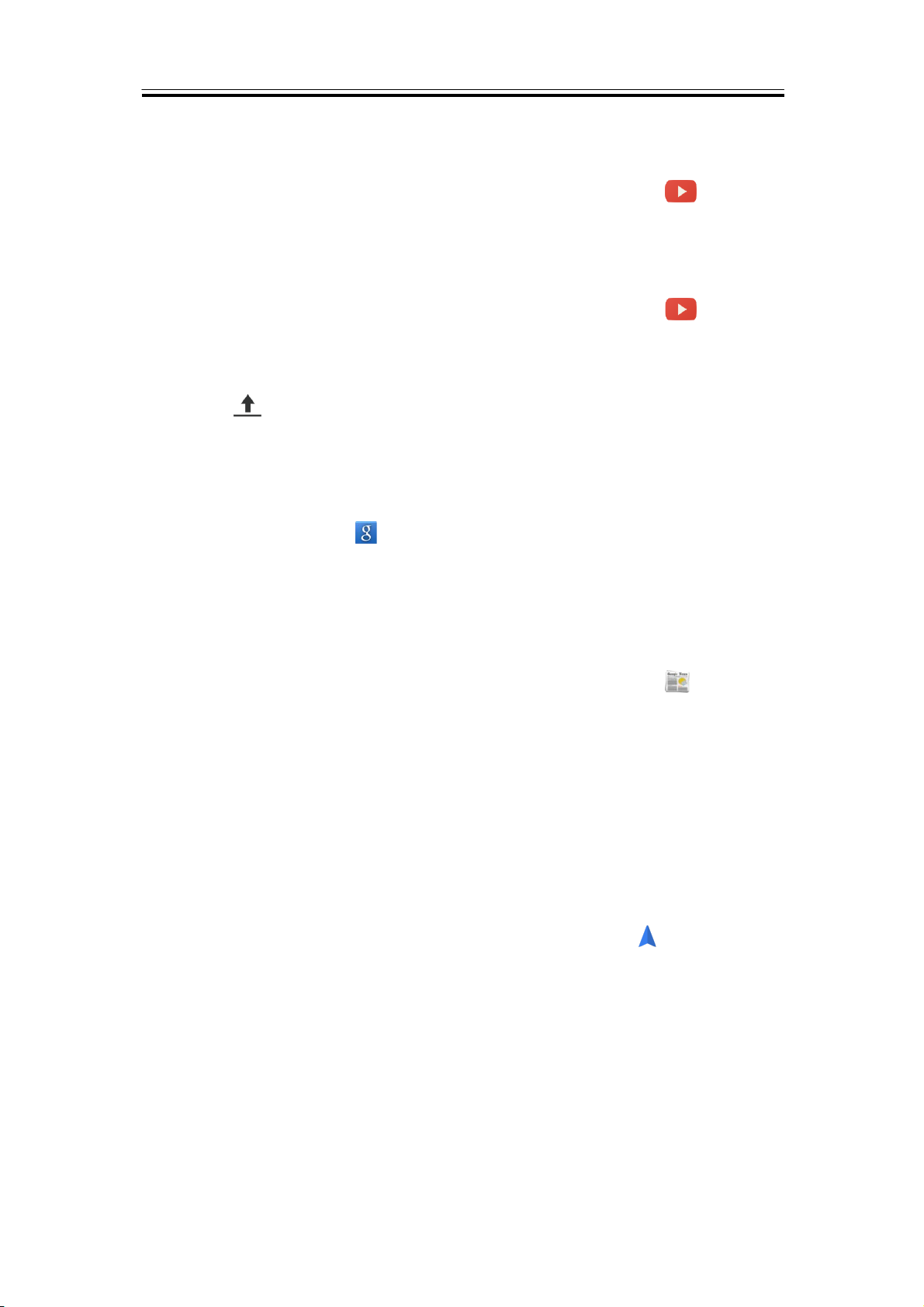
видео.
Воспроизведение YouTube
Программы
1. Выберите Application Drawer (Органайзер приложений) > вкладка APPS >
2. Видео сгруппировано по категориям. Выберите категорию для просмотра имеющихся видео.
3. Выберите видео для воспроизведения.
Загрузка вашего видео
1. Выберите Application Drawer (Органайзер приложений) > вкладка APPS >
2. Выберите Menu (Меню)> Sing in (Войти). Затем выберите аккаунт.
3. Выберите значок YouTube в верхней левой части экрана.
4. Выберите имя аккаунта на экране информации.
5. Нажмите
, затем выберите видео для загрузки.
6.11. Поиск Google/ Google Now
Поиск информации в Интернете и по телефону. Выберите Application Drawer (Органайзер
приложений) > вкладка APPS > Вы также можете просматривать строку поиска Google на
экране «Домой».
6.12. Новости и погода
Новости и погода будут отображать погоду и новости вашего города автоматически.
1. Выберите Application Drawer (Органайзер приложений) > вкладка APPS >
экран, чтобы переключиться между страницами с погодой и новостями.
2. Выберите Menu (Меню) > Settings (Настройки). Вы можете отрегулировать настройки
погоды и новостей.
ПРИМЕЧАНИЕ:
При подключении к Интернету с вас может взиматься плата.
Прокрутите
6.13. Навигация
Выберите Application Drawer (Органайзер приложений) > вкладка APPS >
Navigation – система GPS-навигации, подключенная к Интернету с голосовыми инструкциями.
Помогает определить пункт назначения.
ПРИМЕЧАНИЕ:
1. При подключении к Интернету и включении GPS с вас может взиматься плата.
2. В некоторых местах и регионах система Navigation не доступна.
6.14. Загрузки
Файлы и прочие элементы, загруженные вами через электронную почту или браузер, сохраняются.
Вы можете просматривать, заново открывать или удалять то, что вы загрузили.
Guru|6-5
Page 40
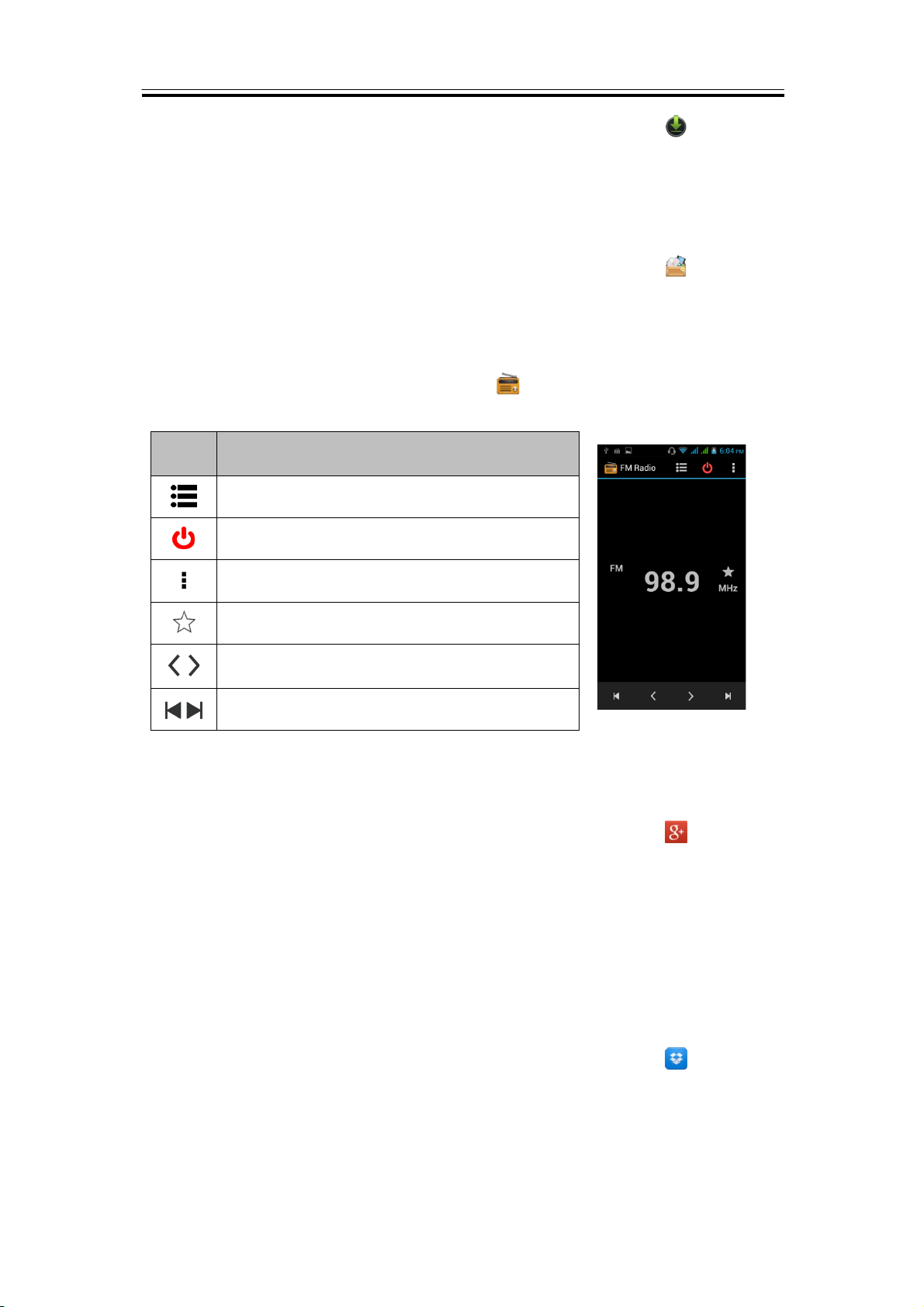
Программы
радиочастота
1. Выберите Application Drawer (Органайзер приложений) > вкладка APPS >
2. Выберите Sort by size (Сортировать по размеру) или Sort by date (Сортировать по дате).
6,15. Диспетчер файлов
Диспетчер файлов позволяет управлять файлами на вашем телефоне и SD-карте.
1. Выберите Application Drawer (Органайзер приложений) > вкладка APPS >
2. Выберите папку, которую хотите просмотреть.
6.16. FM Радио
Выберите органайзер приложений > вкладка APPS > Перед прослушиванием вставьте
наушники.
Значки Функция
Открыть список каналов
Закрыть FM Радио
Еще функции
Добавить в Избранное
Предыдущая радиочастота/Следующая
Предыдущий канал/следующий канал
6.17.Google+
Вы можете проверять новости друзей, публиковать свои и общаться с друзьями в Google+.
1. Выберите Application Drawer (Органайзер приложений) > вкладка APPS >
2. Если вы не зашли в ваш аккаунт Google, выберите NEW (Создать), чтобы создать аккаунт, или
выберите Existing (Существующий), чтобы войти в аккаунт Google. Следуйте инструкциям на
экране, чтобы зайти в аккаунт.
6.18 Dropbox
Dropbox – это бесплатный сервис, позволяющий хранить все ваши фото, документы и видео в
одном месте. Любой файл, сохраненный в Dropbox, автоматически синхронизируется с другими
вашими компьютерами, телефонами и веб-сайтом Dropbox.
1. Выберите Application Drawer (Органайзер приложений) > вкладка APPS >
2. Если вы не зашли в ваш аккаунт Google, выберите NEW (Создать), чтобы создать аккаунт, или
выберите Existing (Существующий), чтобы войти в аккаунт Google. Следуйте инструкциям на
экране.
3. После того как вы зашли в аккаунт, вы можете загружать и делиться файлами.
Если вы хотите перенести файлы с компьютера на карту памяти телефона, Подключите
Guru|6-6
Page 41
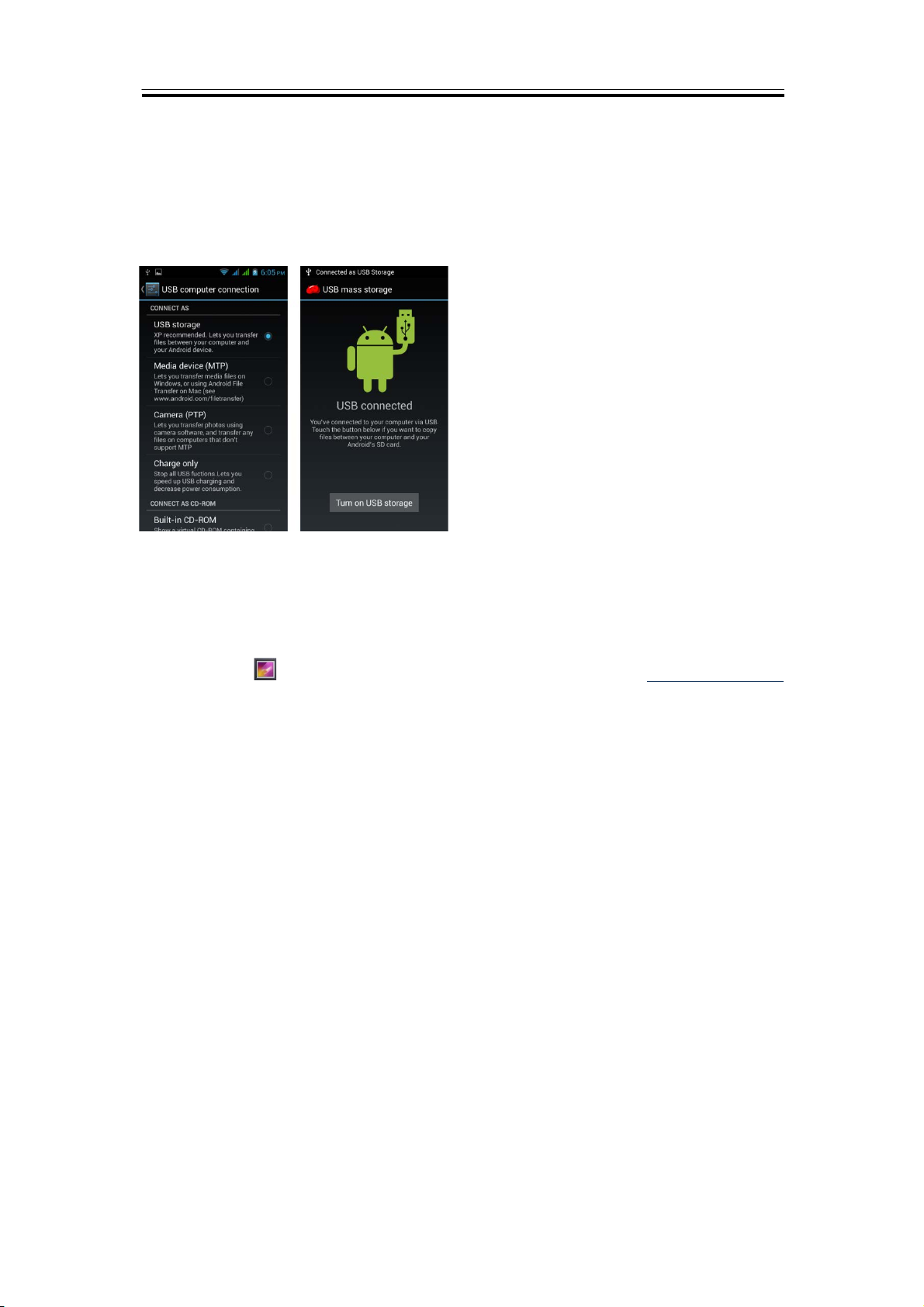
Программы
сначала ваше устройство к ПК с помощью USB-кабеля.
6.19 Подключение телефона к компьютеру
Выберите и перетащите вниз строку состояния, затем выберите Connected as USB Storage
(Подсоединено как USB-устройство) на вашем устройстве. Выберите режим подключения к
компьютеру.
6.20. Снимки экрана
Нажмите и одновременно удерживайте клавишу громкости внизу и клавишу питания для
захвата экрана с устройства.
Нажмите боковую клавишу, чтобы сделать снимок экрана с устройства.
Нажмите значок
, чтобы просмотреть снимки экрана. См. снимки экрана :/Pictures/Screenshots
Guru|6-7
Page 42

7. Управление телефоном
7.1. Управление основными настройками
Дата и время
Вы можете установить дату и время на вашем телефоне.
Установка даты и времени
Управление телефоном
1. Выберите Application Drawer (Органайзер приложений) > вкладка APPS >
(Дата и время)
2. Если вы поставите флаг возле Automatic data & time (Автоматически дата и время), система
будет получать информацию о текущей дате и времени автоматически по сети или GPS. . Вы
также можете установить дату и время вручную.
3. Если вы поставите флаг возле Automatic time zone (Автоматически определять часовой пояс),
система будет получать информацию о часовом поясе автоматически. Вы можете также
выбрать Select the time zone (Выбрать часовой пояс), чтобы выбрать часовой пояс из списка.
4. Нажмите Set date (Настроить дату) Подкорректируйте месяц, день и год. Выберите Set
(Установить), чтобы сохранить настройки.
5. Нажмите Set Time (Настроить время) Подкорректируйте час и минуту. Вы можете
переключаться между временем до полудни и после полудни.. Выберите Set (Установить),
чтобы сохранить настройки.
6. Установите флаг возле Use 24-hour format (Использовать формат 24 часа), если хотите.
7. Выберите Select date format (Выбрать формат даты), чтобы выбрать желаемый формат даты.
Настройка будильника
Вы можете установить несколько сигналов будильника.
Настройка сигналов будильника
> Date & time
1. Выберите Application Drawer (Органайзер приложений) > вкладка APPS >
2. Выберите , чтобы установить новый сигнал.
3. Нажмите
временем до полудни и после полудни.. Выберите OK, чтобы сохранить настройки.
4. Выберите Repeat (Повторять), чтобы выбрать день, в который будет звучать сигнал.
5. Выберите CESIUM, чтобы установить предпочитаемый рингтон для звука сигнала. Выберите
OK, чтобы сохранить настройки.
6. Выберите Vibrate (Виброрежим), чтобы включить/отключить виброрежим для звука сигнала.
7. Выберите Label (Ярлык), чтобы ввести описание сигнала.
8. Выберите OK, чтобы сохранить настройки сигнала.
Отключение подсветки в режиме ожидания
1. Выберите Application Drawer (Органайзер приложений) > вкладка APPS >
(Дисплей)> Sleep (Спящий режим).
2. Выберите из списка времени ожидания. Ваши настройки сохранены автоматически..
, чтобы подкорректировать час и минуту. Вы можете переключаться между
> Display
Guru|7-1
Page 43
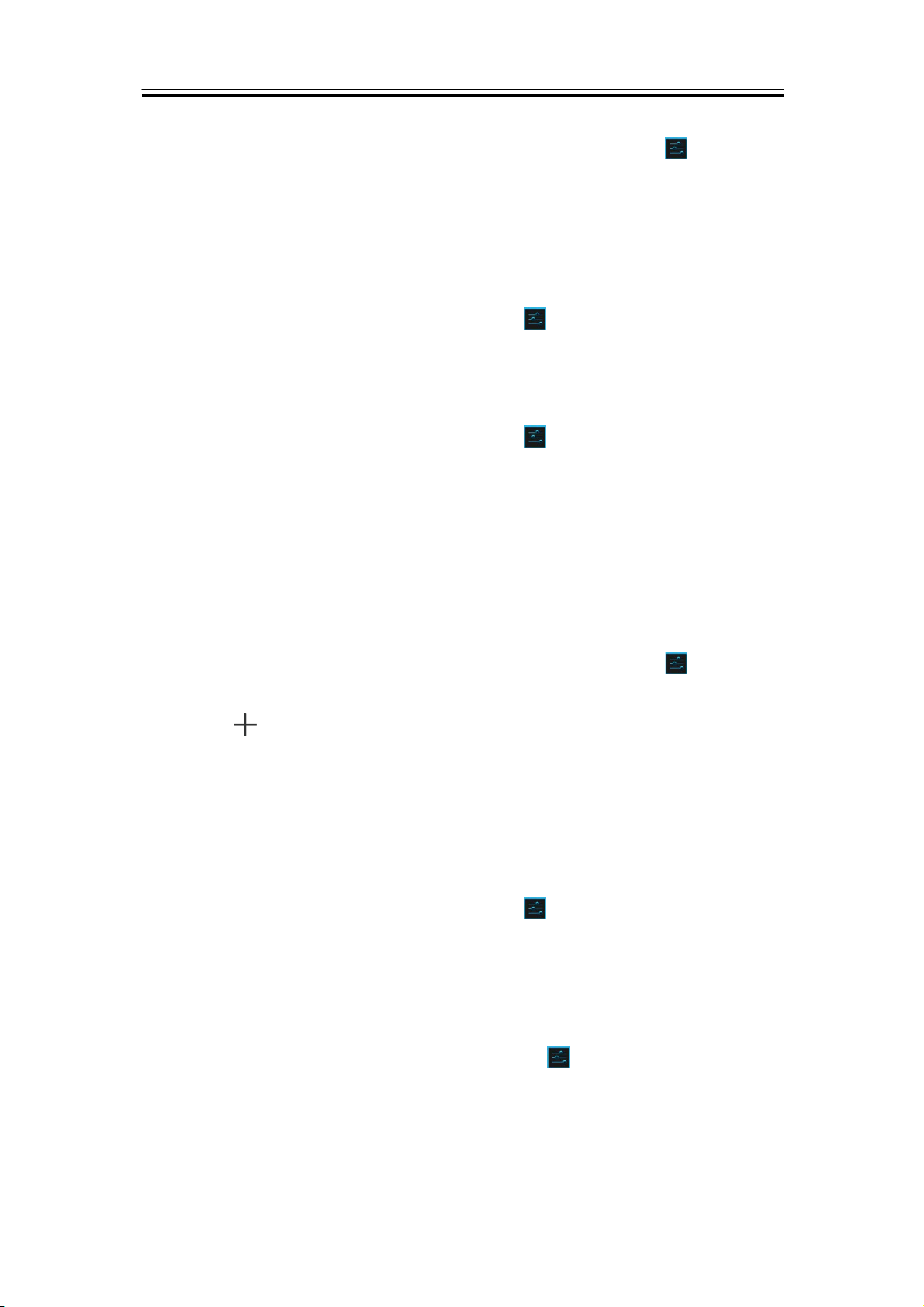
Регулировка яркости
Управление телефоном
1. Выберите Application Drawer (Органайзер приложений) > вкладка APPS >
(Дисплей) > Br ightness (Яркость).
2. Переместите полосу прокрутки, чтобы отрегулировать громкость.
3. Выберите Automatic brightness (Автоматическая яркость), чтобы устройство самостоятельно
регулировало яркость.
Смена ориентации экрана
1. Выберите органайзер приложений > вкладка APPS >
2. Установите флаг рядом с Auto-rotate screen (Автоматически вращать экран) для
автоматической регулировки экрана.
Запрет на спящий режим во время зарядки
1. Выберите органайзер приложений > вкладка APPS >
2. Нажмите пять раз на Build number (Номер сборки)
3. Появится Develop options (Развить опции).
4. Выберите Stay awake (Оставаться включенным), чтобы установить запрет на спящий режим
во время зарядки
Создание нового режима рингтона
Вы можете создать несколько аудиопрофилей для использования. В то же время вы можете
одновременно установить рингтон голосового вызова, рингтон видеовызова, громкость и
рингтон событий.
> Display (Дисплей).
> About phone (О телефоне)
> Display
1. Выберите Application Drawer (Органайзер приложений) > вкладка APPS > > Audio
profiles (Аудиопрофили)..
2. Нажмите
3. Введите название нового профиля.
4. Выберите новый аудиопрофиль на экране настроек.
, чтобы добавить новый аудиопрофиль.
7.2. Управление SIM-картой и аккаунтами
Настройка цвета подсветки SIM-карты
1. Выберите органайзер приложений > вкладка APPS >
SIM-картой)
2. Выберите SIM-карту из списка SIM INFORMATION (Информация о SIM-карте).
3. Выберите Set background color (Установить цвет подсветки), чтобы выбрать цвет.
Добавление одного или нескольких Аккаунтов Google
1. Выберите органайзер приложений > вкладка APPS >
2. Выберите ADD ACCOUNT (Добавить аккаунт).
3. Нажмите Google.
4. Выберите NEW (Создать), чтобы создать аккаунт, или выберите Existing (Существующий),
чтобы войти в аккаунт Google. Следуйте инструкциям на экране, чтобы зайти в аккаунт.
> SIM management (Управление
> ACCOUNTS (Аккаунты)
Guru|7-2
Page 44

Автоматическая синхронизация аккаунтов
Управление телефоном
1. Выберите органайзер приложений > вкладка APPS >
2. Выберите необходимый контакт для синхронизации.
3. Выберите Menu (Меню) > Sync now (Синхронизировать сейчас).
Удаление аккаунтов
1. Выберите органайзер приложений > вкладка APPS >
2. Выберите контакт, которые хотите удалить.
3. Выберите Menu (Меню) > Remove account (Удалить аккаунт).
ПРИМЕЧАНИЕ:
1. Чтобы приложения Google имело доступ к вашему местоположению, выберите
органайзер приложения > вкладка APPS >
> Location settings (Настройки местоположения)> ON (Вкл)
2. Чтобы другие приложения имели доступ к вашему местоположению, выберите
органайзер приложения > вкладка APPS >
местоположению).
> Google ACCOUNTS (Аккаунты Google)
> Location access (Доступ к
> ACCOUNTS (Аккаунты)
> ACCOUNTS (Аккаунты)
7.3. Защита телефона
Вы можете защитить телефон он несанкционированного доступа, затребовав PIN-код или вводя
пароль.
Включение PIN-кода SIM-карты
Когда PIN-код включен, требуется его ввести до совершения звонка.
1. Выберите органайзер приложений > вкладка APPS >
SIM card lock (Установить блокировку SIM-карты).
2. Выберите Lock SIM card (Заблокировать SIM-карту). Укажите PIN-код, затем OK.
Смена PIN-кода SIM-карты
1. Выберите органайзер приложений > вкладка APPS >
SIM card lock (Установить блокировку SIM-карты).
2. Нажмите Change SIM PIN (Изменить PIN-код SIM-карты). Введите старый PIN-код. Затем
нажмите OK.
3. Введите новый PIN-код. Затем нажмите OK.
4. Введите новый PIN-код. Выберите OK, чтобы изменить PIN-код.
Настройка защиты паролем
1. Выберите Application Drawer (Органайзер приложений) > вкладка APPS >
(Безопасность) > Scr een lock (Блокировка экрана) > Password (Пароль)
2. Выберите пароль, затем Continue (Продолжить). Подтвердите пароль. Затем нажмите OK.
3. Если вы хотите отключить безопасную блокировку экрана, выберите Application Drawer
> Security (Безопасность) > Set up
> Security (Безопасность) > Set up
> Security
Guru|7-3
Page 45

Управление телефоном
(Органайзер приложений) > вкладка APPS > > Security (Безопасность) > Screen lock
(Блокировка экрана) Подтвердите пароль, затем Continue (Продолжить). Выберите None
(Нет), чтобы отключить его.
Настройка шаблона блокировки
Вы можете добиться большей безопасности данных, заблокировав экран и требуя вводить
шаблон блокировки каждый раз при включении телефона или его выходе из спящего режима
(экран выключен).
1. Выберите органайзер приложений > вкладка APPS >
lock (Блокировка экрана) > Pattern (Шаблон)
2. Создайте шаблон блокировки, соединив не менее четырех точек. Затем нажмите Continue
(Продолжить).
3. Снова создайте шаблон блокировки, затем выберите Continue (Продолжить).
4. Если вы хотите отключить эту функцию, выберите Application Drawer (Органайзер
приложений) > вкладка APPS >
экрана) Подтвердите введенный шаблон, затем выберите None (Нет), чтобы отключить.
> Security (Безопасность) > Screen
> Security (Безопасность) > Screen lock (Блокировка
7.4. Сброс настроек
С помощью Clean Boot вы можете вернуться к заводским настройкам. При сбросе настроек
данные, которые хранятся на вашем телефоне, могут быть удалены.
1. Выберите органайзер приложений > вкладка APPS > > Backup & reset (Резервное
сохранение и сброс)
2. Выберите Factory data reset (Сброс заводских настроек) > Reset phone (Перезагрузить телефон)
> Erase everything to reset the phone (Удалить все, чтобы выполнить сброс настроек).
ПРИМЕЧАНИЕ:
Перед перезапуском устройства создайте резервную копию ваших данных и информации.
Проверить IMEI на телефоне
Вы можете проверить IMEI на телефоне. Следуйте инструкциям ниже:
Укажите *#06#. На экране автоматически появится IMEI.
Выберите органайзер приложений > вкладка APPS >
(Статус) > IMEI information (Информация IMEI).
> About phone (О телефоне) > Status
7.5. Спецификация
Спецификация Guru
Платформа Androi d 4.2
Процессор 1,5 ГГц, 4 ядра
Память ROM 32Гб / RAM 2 Гб
Guru|7-4
Page 46

Спецификация Guru
экрана/разрешение
батарея
входе
выходе
использования).
использования).
Управление телефоном
Размер
Разъем для SIM-карты Одна SIM-карта
Габариты (Д x Г x В) 147 x 72,1 x 7,2 мм
Вес 158 г с батареей
Перезаряжаемая
Мощность адаптера
переменного тока на
Постоянный ток на
Время ожидания
Время разговора
GSM/GPRS/EDGE 850/ 900/ 1800/ 1900 МГц
Экран 5” Full HD, 1920 x 1080 пикселей
Литиево-полимерная 2500 мА/ч (встроенная)
100-240В, 50/60 Гц, 0,2 А макс.
5В, 1A
До 250 часов
(Зависит от наличия местных сетей и индивидуального
До 10,5 часов
(Зависит от наличия местных сетей и индивидуального
WCDMA/ HSPA+ 900/ 2100 МГц
GPS GPS, AGPS
Wi-Fi IEEE 802.11 b/g/n
Bluetooth Bluetooth 4,0
USB Микро-USB
Гнездо для наушников Гнездо для наушников стерео 3, 5 мм
Задняя камера Цветная камера с AF и видеозаписью 13 0MP
Передняя камера 5 Мпикс
Карта памяти Не поддерживается
Рабочая t 0°C - 40°C
ПРИМЕЧАНИЕ:
1. Спецификация может быть изменена без предварительного уведомления. Она также
может отличаться в зависимости от региона.
2. Разъединение данных, неожиданная ошибка ЦП и высокое энергопотребление могут
быть вызваны аналого-цифровым преобразователем внутри приложения на телефоне
Android. Мы предлагаем попробовать удалить установленные на вашем телефоне
приложения, чтобы избежать возникновения нестандартной ситуации, а также
сэкономить электроэнергию.
Посетите
www.gigabytecm.com, чтобы загрузить последнюю версию.
Guru|7-5
